Os presentamos un completo análisis del router ASUS RT-AC3200 AC3200, el actual tope de gama del fabricante en cuanto a routers neutros se refiere, y su primer router tribanda. Las principales características técnicas de este router es que incorpora triple banda simultánea con Wi-Fi AC, tiene una banda de 2.4GHz capaz de proporcionar una velocidad de hasta 600Mbps gracias a sus tres antenas en configuración MIMO 3T3R y a la tecnología TurboQAM de Broadcom que utiliza 256QAM de modulación de frecuencia en lugar de los 64QAM que se utilizan habitualmente en esta banda.
Respecto a las otras bandas, incorpora dos bandas que trabajan en 5GHz con tecnología Wi-Fi AC, podremos conseguir una velocidad de hasta 1.300Mbps en cada una de estas dos bandas gracias a que tienen tres antenas en configuración MIMO 3T3R cada una de ellas. Este nuevo router RT-AC3200 incorpora todas las características del Wi-Fi AC como los 80MHz de ancho de canal, modulación de frecuencia 256QAM y la tecnología Beamforming que ASUS la ha llamado AiRadar. En total incorpora 6 antenas desmontables, tal y como se puede ver en las fotografías. Otras características de este equipo en relación a las características inalámbricas es que posee un botón WPS (Wi-Fi Protected Setup) para conectar equipos rápidamente al router.
¿Por qué lanzar un router que usa dos bandas en 5GHz pudiendo tener una sóla? Uno de los principales problemas que tienen las redes inalámbricas es que mientras que un equipo está emitiendo o recibiendo, el resto no pueden hacer lo mismo por utilizar un protocolo de acceso al medio compartido CSMA/CA, sin embargo, con la tecnología MIMO solucionaron en cierta parte este problema al poder transmitir varios flujos de datos simultáneamente e incrementando la velocidad total. No obstante los dispositivos lentos de clase N en 5GHz o AC433 siguen siendo un problema para los dispositivos más rápidos, ya que retrasan el acceso al router para poder intercambiar información. Es lógico que si tenemos que transferir 1GB de datos simultáneamente con un equipo AC433 y otro AC1300, el primero lo hará en tres veces más de tiempo que el segundo. Con estas dos bandas de frecuencias, el router conectará los dispositivos 5GHz más lentos en una banda de frecuencias, y los más rápidos en la otra, de esta manera se consigue agilizar el tráfico inalámbrico exponencialmente. El firmware ASUSWRT tiene una completa gestión para indicar a los clientes a qué banda de frecuencias conectarse, dependiendo de su velocidad, la señal inalámbrica y si la banda de frecuencias está demasiado ocupada con otros clientes inalámbricos.
El resto de características técnicas de este ASUS RT-AC3200 es que incorpora cuatro puertos Gigabit Ethernet (10/100/1000 Mbps) para la LAN y un puerto Gigabit Ethernet para la WAN de Internet donde podremos conectar módems de cable e incluso ONT de fibra óptica para tener conexión a Internet ya que soporta el estándar 802.1Q para ser compatible con FTTH de Movistar o Jazztel. Gracias al NAT por hardware, aceleramos tanto la transferencia de múltiples archivos en la red local como a través de Internet, de esta forma sacaremos el máximo partido a las conexiones a Internet más rápidas.
Este router dispone de un único puerto USB 3.0 de alto rendimiento en la parte frontal, y un puerto USB 2.0 en su parte trasera, ambos puertos podremos usarlos para compartir archivos vía FTP, Samba o HTTP, también podremos descargar archivos gracias al ASUS Download Master, compartir documentos a través de ASUS AiDisk y acceder a ellos desde cualquier dispositivo móvil con ASUS AiCloud. Este RT-AC3200, como el resto de routers del fabricante, incorporan ASUSWRT que se caracteriza por tener un gran número de opciones y es que actualmente ASUS es uno de los fabricantes que más completo tiene su firmware.
Un detalle que nos ha llamado la atención es que este equipo pesa más de 1Kg, el RT-AC87U llegaba a los 700 gramos pero este router supera ese peso.

Una vez que conocemos las principales características de este router ASUS RT-AC3200, vamos con las características técnicas:
Características Técnicas del router ASUS RT-AC3200 AC3200
- Wireless: Compatible con los estándares 802.11a/b/g/n/ac. En la banda de 2.4GHz conseguiremos una velocidad de hasta 600Mbps gracias al TurboQAM de Broadcom, en la banda de 5GHz una velocidad de hasta 1.300Mbps gracias al Wi-Fi AC, incorpora dos radios en esta banda. Tendremos un total de hasta 3200Mbps de ancho de banda inalámbrico, las antenas son externas y duales.
- CPU & Ethernet: Broadcom BCM4709AOKFEBG con NAT por hardware.
- RAM: ESMT M15F2G16128A con 256MB de capacidad.
- Flash: Spansion S34ML01G100TF100 con 128MB de capacidad
- Controlador Wireless 2.4GHz: Broadcom BCM43602KMLG con Wi-Fi N 3T3R a 600Mbps (incorpora TurboQAM)
- Amplificadores Wireless 2.4GHz: 3 x Richwave RTC6649E
- Controlador Wireless 5GHz: 2 x Broadcom BCM43602KMLG con Wi-FI AC 3T3R a 1.300Mbps.
- Amplificadores Wireless 5GHz: 3 x Skywords 5003L1 en cada banda de frecuencias de 5GHz (total 6 unidades).
- PCIe: PLX PEX8603-AB50TQ1 G
- Fuente de alimentación: Necesita una tensión de corriente de 19V y una intensidad de 2,37A y 3,42A dependiendo de la carga de trabajo.
En el siguiente vídeo podéis ver el ASUS RT-AC3200 al detalle:
En este vídeo podréis ver los equipos de ASUS RT-AC3200 y RT-AC87U frente a frente:
Una vez que ya conocemos sus características técnicas, vamos con el análisis externo del equipo.
Análisis Externo
Este nuevo ASUS RT-AC3200 viene en una caja de grandes dimensiones con colores azulados y el router de color negro en el fondo. En la parte superior izquierda podemos ver que este router es Wi-Fi AC, tribanda y Gigabit, incorpora «Dual 5GHz» tal y como os hemos explicado en la introducción y además otra banda que trabaja en la banda de 2.4GHz. En la parte inferior de la caja encontramos otras características técnicas como por ejemplo su «Intelligent Band Assignment» que dependiendo del estado de la red inalámbrica nos asignará dinámicamente en una banda u otra, con la finalidad de proporcionar siempre el máximo rendimiento inalámbrico. Este nuevo router también incorpora AiRadar Beamforming para focalizar la señal inalámbrica, QoS adaptativo, AiProtection de Trend Micro para proteger nuestra navegación y también AiCloud para compartir archivos en la red local e Internet.
En el lateral inferior de la caja encontramos más características como por ejemplo que proporciona hasta un 150% más de cobertura que el estándar 802.11N, tiene puertos Gigabit Ethernet, el firmware es ASUSWRT y tiene soporte para impresoras, servidor de medios DLNA y gestor de descargas incorporado. Por último, también nos informa de que podremos crear redes de invitados, configurar el control parental e incorpora servidor y cliente VPN para conectarnos remotamente a nuestra red local doméstica.
En el lateral derecho de la caja encontramos que es compatible con IPv6 y también con Windows 8 y Mac, en las especificaciones técnicas nos llama la atenación que este equipo pesa más de 1Kg de peso y que dependiendo de la carga del router, necesitará 2,37A de intensidad de corriente o 3,42A para alimentar todos sus componentes.
El contenido de la caja de este router ASUS RT-AC3200 es el siguiente:
- Router ASUS RT-AC3200
- Seis antenas desmontables
- Adaptador de corriente
- Cable de red Ethernet
- CD con manual de usuario y utilidad de software para localizar el router en la red local
- Guía de instalación rápida
- Tarjeta con la garantía del equipo
En la siguiente galería de fotos se puede ver en detalle la caja y el contenido de este nuevo router ASUS RT-AC3200:



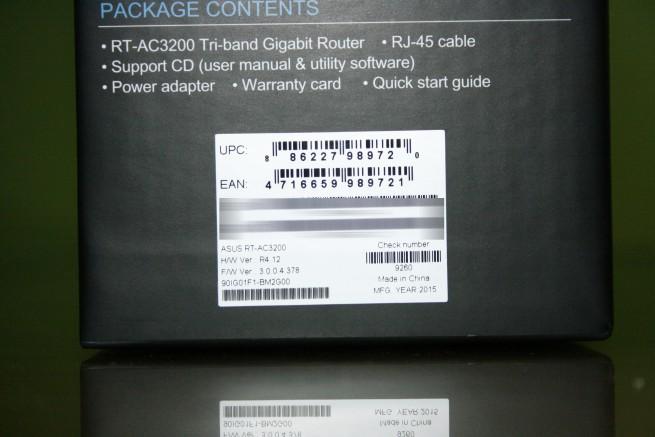


Este nuevo router ASUS RT-AC3200 es físicamente igual que el anterior modelo RT-AC87U que tan buenos resultados nos ha dado, en la parte frontal vemos que este router es AC3200, tribanda y Gigabit. En la parte inferior vemos los LEDs de estado del equipo, en esta parte echamos de menos un LED que corresponda a la segunda banda de 5GHz ya que únicamente tenemos un LED para 2.4GHz y otro para 5GHz, pero sin especificar cuál de las dos. El resto de LEDs corresponden al de encendido, el estado de las 4 LAN, de Internet y finalmente del WPS del equipo.
En la parte inferior izquierda del router encontramos dos botones de acción, el primero de ellos permite encender o apagar los LEDs de estado del router, de esta forma podremos tener el router encendido en nuestra habitación sin que las luces de estado nos molesten. El segundo botón es el de Wi-Fi, podremos encender y apagar la red inalámbrica, dependiendo de cuántas veces lo mantengamos pulsado se apagará la banda de 2.4GHz, la de 5GHz, o ambas, una función muy útil para no tener que acceder a la interfaz web del router.
En la parte inferior derecha encontramos el USB 3.0 que está recubierto por una tapa. Debemos ser críticos con la posición del USB ya que sería mucho mejor colocarlo en la parte trasera porque de esta manera siempre que queramos usarlo deberemos retirar la tapa. Esto también lo comentamos en el análisis del RT-AC87U y parece ser que ASUS no ha cambiado de opinión respecto a la ubicación.
Tanto en la zona lateral derecha como en la izquierda encontramos un conector RP-SMA para conectar las antenas externas desmontables, los otros cuatro conectores RP-SMA se encuentran en la parte trasera del router.







En la parte trasera del router tenemos los principales conectores y puertos, de izquierda a derecha encontramos un conector RP-SMA para una antena externa que es desmontable, el puerto USB 2.0 para conectar diferentes dispostivos (discos duros, pendrives, impresoras, módem USB 3G/4G), también encontramos el botón de WPS del router así como el botón de RESET. A continuación encontramos otro conector RP-SMA, el puerto Gigabit Ethernet para la WAN de Internet, cuatro puertos Gigabit Ethernet para la LAN, otro conector RP-SMA, el botón de encendido y apagado del router, el conector de alimentación del equipo y finalmente otro conector RP-SMA.




Por último, en la parte inferior del router encontramos rejillas de ventilación para evacuar el calor de su interior, ya que no lleva refrigeración activa sino pasiva. En la parte superior encontramos el modelo del router, la tensión e intensidad de corriente de entrada que necesita para funcionar así como los datos de acceso vía web (tanto la URL como el usuario y contraseña de acceso). Asimismo también nos señala el nombre por defecto de las tres bandas de la red inalámbrica así como una recomendación obvia: cambia la contraseña de acceso lo antes posible.


En la siguiente galería de fotos podéis ver el router ASUS RT-AC3200 con las antenas montadas, en total tenemos 6 antenas externas de grandes dimensiones para proporcionar la máxima cobertura y velocidad posibles. El fabricante ha decidido incorporar antenas externas porque proporcionan un rendimiento adicional si lo comparamos con las antenas internas.




Hasta aquí hemos llegado con nuestro análisis externo, ahora que ya conocemos cómo es el router, vamos a desmontarlo y ver al detalle todos sus componentes internos.
Análisis Interno
Este nuevo router ASUS RT-AC3200 es físicamente igual que el RT-AC87U y por tanto su desmontaje también es exactamente igual. Para desmontarlo basta con quitar los cuatro tornillos de su parte trasera y levantar la tapa superior para acceder a los componentes internos del equipo.
Una vez que lo hemos abierto, lo primero que vemos es que todos los componentes se encuentran recubiertos por unos disipadores metálicos bastante grandes y perfectamente acoplados a la placa del router. Si quitamos los tornillos de estos grandes disipadores veremos que también hay una goma térmica recubriendo las chapas metálicas que hay justo debajo, todo está perfectamente estudiado para disipar el calor que generan los componentes lo más rápido posible.
En la zona de la izquierda encontramos los chipsets, amplificadores de potencia y conectores UFL de antena de las bandas 2.4GHz y 5GHz-1, en la parte central encontramos la CPU Broadcom principal del equipo junto a la memoria RAM y un switch PCIe que más adelante os contaremos para qué sirve. En la zona de la derecha encontramos el chipset, los amplificadores de potencia y los conectores UFL con las antenas de la banda de 5GHz-2, ya que debemos recordar que este equipo es tribanda. La calidad de los componentes internos es excelente, así como todas las soldaduras de los distintos componentes, a continuación vamos a hablar de todos y cada uno de ellos.
Empezamos nuestro recorrido por la fuente de alimentación, en el caso del ASUS RT-AC3200 tenemos una fuente de alimentación que nos proporciona una tensión de corriente de 19V y una intensidad de corriente 2,37A y 3,42A dependiendo de la carga de trabajo del router. En esta zona también encontramos el switch de encendido y apagado del equipo.
En la zona de USB 2.0 encontramos los dos botones de acción (WPS y RESET) del equipo, asimismo también encontramos los conectores RP-SMA del router donde colocaremos las antenas externas, el cable de antena interno va hasta los conectores UFL del equipo.
En la zona central del router encontramos la CPU Broadcom BCM4709A0KFEBG, el mismo procesador que el RT-AC87U con doble núcleo a una velocidad de 1GHz, incorpora el switch de 5 puertos Gigabit Ethernet (LAN y WAN) y además tiene NAT por hardware lo que nos proporcionará un gran rendimiento vía cable para sacar el máximo partido a nuestras conexiones, el firmware incorpora también esta característica.
Junto a la CPU encontramos la memoria RAM principal del equipo, la referencia es ESMT M15F2G16128A y tiene una capacidad de 256MB en configuración 256Mx16 y es de tipo DDR3 SDRAM. Esta memoria RAM tiene 800MHz de velocidad de reloj. Es exactamente la misma que la del RT-AC87U.
En esta zona también encontramos un chipset llamado PLX PEX8603-AB50TQ1 G y su función es la de gestionar los chipsets que utilicen una interfaz PCIe para comunicarse con la CPU principal del equipo. Este chipset es nuevo ya que el RT-AC87U no lo incorporaba, creemos que sirve para gestionar el flujo de datos entre los tres chipsets de Wi-Fi y la CPU principal ya que tiene 3 puertos PCIe internos.
Las tres bandas de frecuencias de este router incorpora exactamente el mismo chipset de Broadcom, el Broadcom BCM43602 que es el modelo de segunda generación del conocido BCM4360 que han estado utilizando los routers de gama alta hasta este momento. Dependiendo de en qué banda de frecuencias trabajemos, los amplificadores Wi-Fi serán unos u otros (aquí sí cambia). Si estamos trabajando en la banda de 2.4GHz tenemos 3 x Richwave RTC6649E y si estamos trabajando en la banda de 5GHz 3 x Skywords 5003L1 en cada banda de frecuencias de 5GHz (total 6 unidades).
El nuevo modelo de chipset Broadcom BCM43602 es de clase 3×3 MIMO y compatible tanto con las bandas de 2.4GHz como de 5GHz. En la banda de 2.4GHz podremos conseguir una velocidad de hasta 600Mbps gracias a la utilización de la tecnología TurboQAM al utilizar una modulación de frecuencia de 256QAM en lugar de los 64QAM actuales. Asimismo también es capaz de proporcionar una velocidad de hasta 1.300Mbps en la banda de 5GHz gracias a la tecnología Wi-Fi AC que incorpora, por supuesto también tiene todas las características del nuevo estándar como los 80MHz de ancho de canal, 256QAM de modulación de frecuencia y la tecnología Beamforming. Este nuevo chipset también soporta la banda de 5GHz con canales altos, de esta manera el router emitirá con un chipset BCM43602 en la banda de 5GHz con canales bajos, y con el segundo chipset en canales altos y tendremos las tres bandas de frecuencia. Uno de los puntos fuertes de este chipset es que es compatible con los pines de las placas anteriores por lo que los fabricantes podrán actualizar sus equipos de manera fácil y rápida, además el driver WLAN funciona en el interior del BCM43602 y no procesa nada la CPU principal del equipo cuando estamos realizando streaming de vídeo por ejemplo.
En la parte trasera de la placa del equipo vemos toda la circuitería trasera de los principales componentes, en la parte superior derecha encontramos el puerto USB 3.0 del equipo, en la zona central encontramos una chapa metálica que cubre la memoria FLASH del router ASUS RT-AC3200 y en la zona superior izquierda tenemos los botones de acción LED y Wi-Fi que se encuentran en la parte frontal del equipo.
La memoria FLASH es la Spansion S34ML01G100TF100 con 128MB de capacidad para almacenar el firmware y también permite almacenar hasta 64MB de información adicional (partición JFFS) si usamos firmwares de terceros.
En la siguiente galería de fotos podéis ver todos los componentes internos de este router ASUS RT-AC3200:






















Una vez que conocemos todos los componentes internos, vamos a comprobar si de verdad obtenemos un buen rendimiento.
Laboratorio de Pruebas
El laboratorio de pruebas, como todos los anteriores, serán pruebas LAN-LAN, LAN-WAN y pruebas Wireless.
Tenéis más información sobre las pruebas que realizamos y el hardware utilizado en nuestro Banco de Pruebas, si es la primera vez que ves un análisis nuestro, recomendamos que lo leáis para saber cómo obtenemos todos los valores.
A continuación tenéis las pruebas y nuestras conclusiones.
Pruebas LAN-LAN
En estas pruebas LAN utilizaremos JPerf para ver cómo se comporta con múltiples hilos en la red local. Tal y como os dijimos en el análisis interno, este router tiene NAT por hardware, y su firmware implementa esta característica. Hemos habilitado el uso de Jumbo Frames y también el NAT por hardware.
Con 100 hilos TCP concurrentes obtenemos una velocidad de transferencia de 97,8MB/s, un resultado excelente. Podemos ver cómo los hilos se transfieren a la misma velocidad, esto es sinónimo de estabilidad en la transferencia gracias al NAT por hardware. Si no tuviéramos esta característica veríamos picos de subida y bajada.
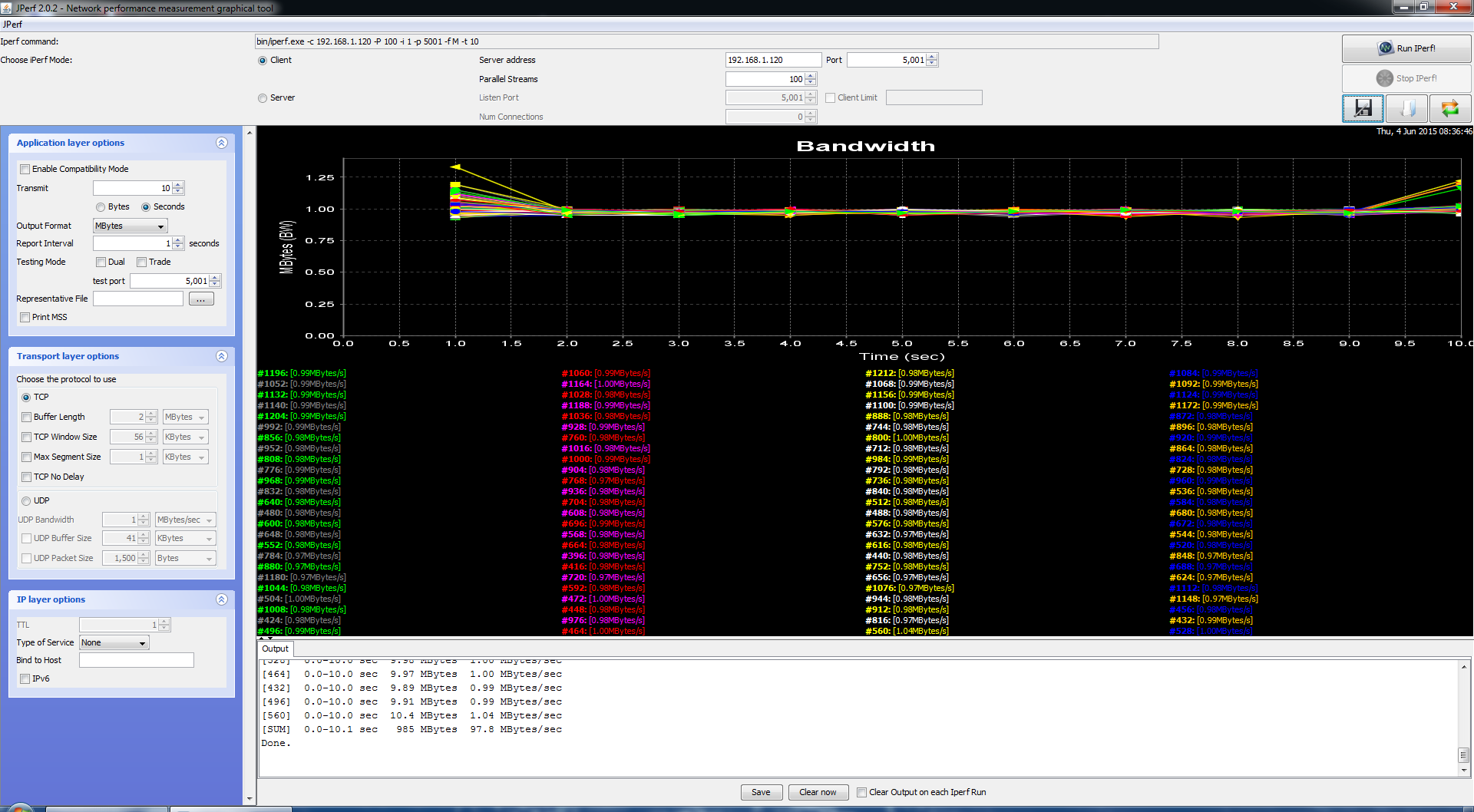
Con 250 hilos obtenemos una velocidad de 96,4MB/s, un rendimiento excelente. Con este router no tendremos problemas en transferir múltiples archivos por la red local a una gran velocidad.
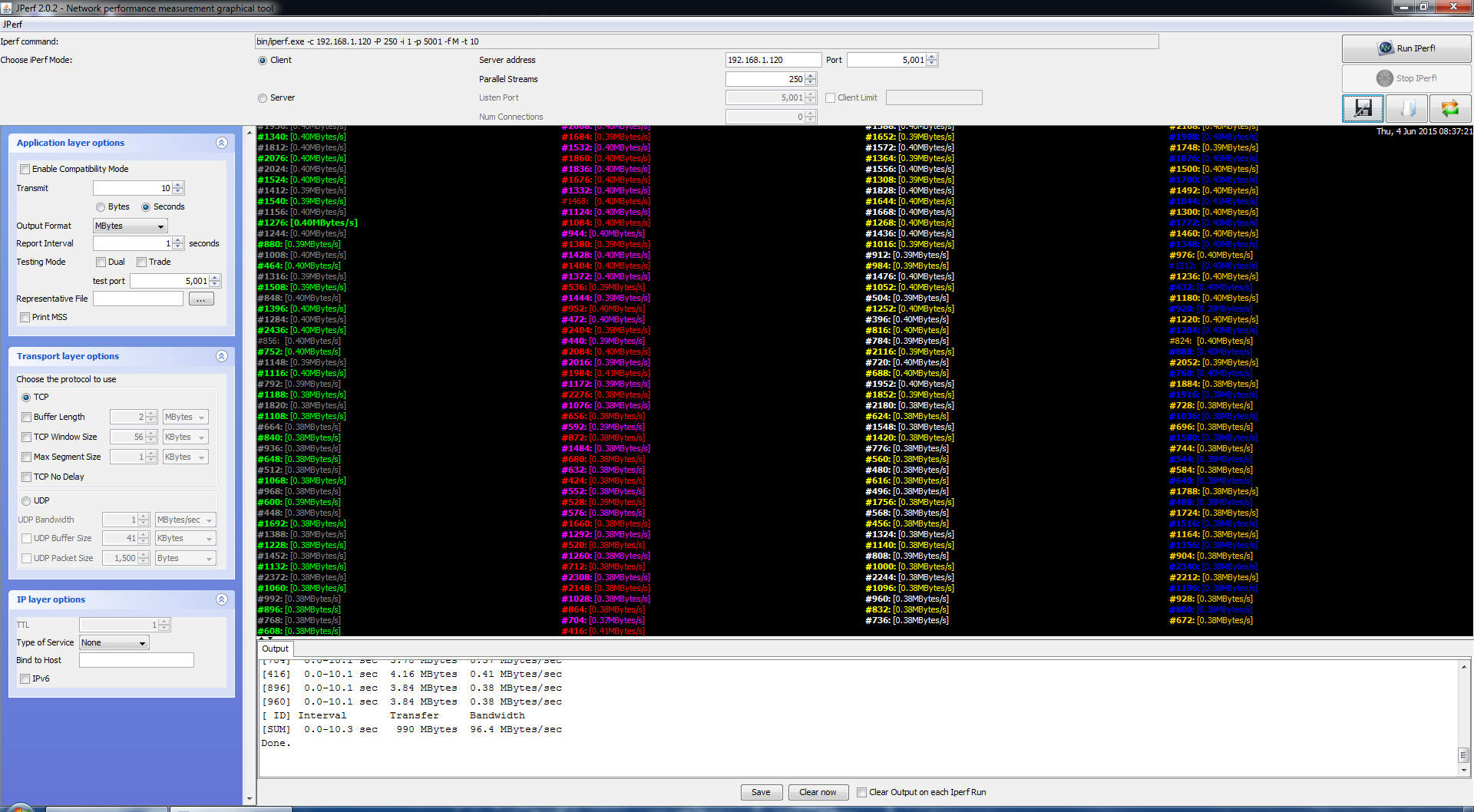
Con 500 hilos obtenemos una velocidad de 93,7MB/s.
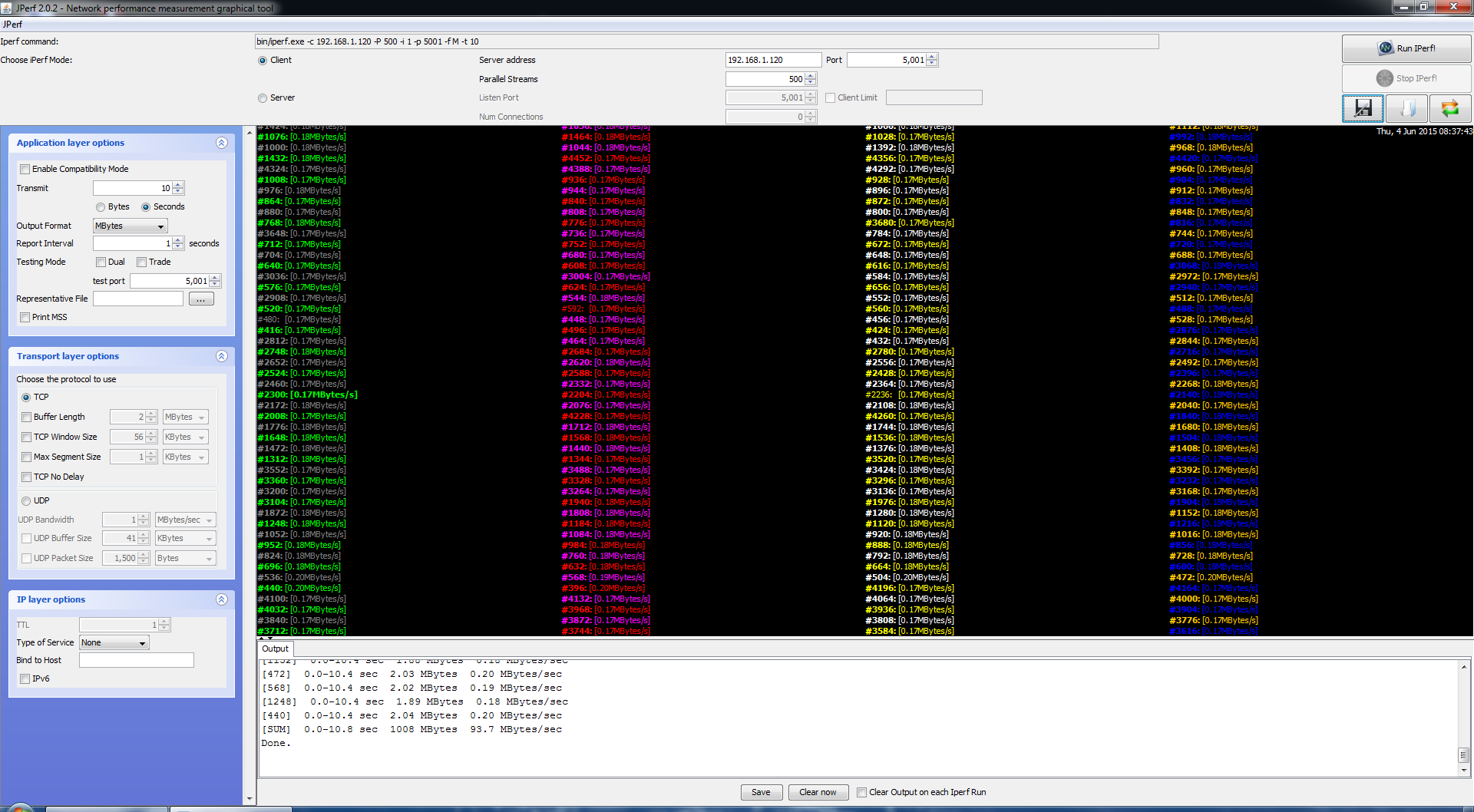
Con 750 hilos obtenemos una velocidad de 90,4MB/s.
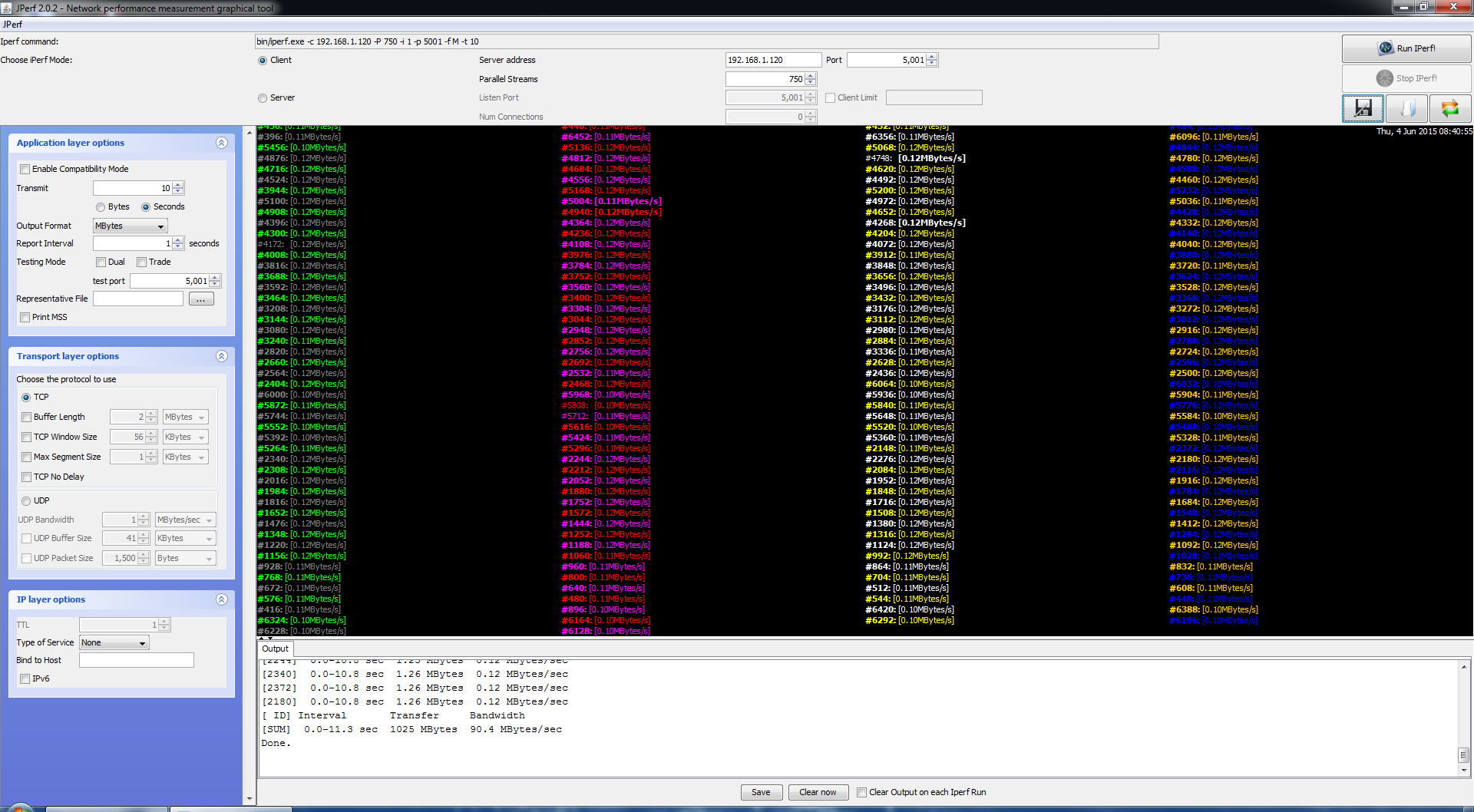
En la siguiente tabla podéis ver los valores que hemos obtenido con diferente número de hilos:
| Hilos LAN-LAN | 100 | 250 | 500 | 750 | 1000 |
| ASUS RT-AC3200 AC3200 | 97,8MB/s | 96,4MB/s | 93,7MB/s | 90,4MB/s | Exhausto |
Conclusiones LAN-LAN
Una vez más, hemos comprobado como el NAT por hardware proporciona a nuestro router un gran rendimiento en estas pruebas. No tendremos ningún tipo de problema al transferir múltiples archivos a través de la red local, tenemos un rendimiento sobresaliente, sin embargo debemos destacar que este equipo no ha sido capaz de superar la prueba de los 1.000 hilos, algo que el RT-AC87U sí consiguió.
Pruebas LAN-WAN
En esta prueba simularemos como se va a comportar con P2P ya que conectaremos múltiples hilos desde la LAN hacia la WAN. Tal y como os dijimos anteriormente, este router tiene NAT por hardware, y su firmware implementa esta característica por lo que esperamos un gran rendimiento en esta prueba.
Con 100 hilos obtenemos una velocidad de 97,7MB/s, un rendimiento excelente. Con este router no tendremos problemas si usamos programas P2P y tenemos un gran ancho de banda de Internet.
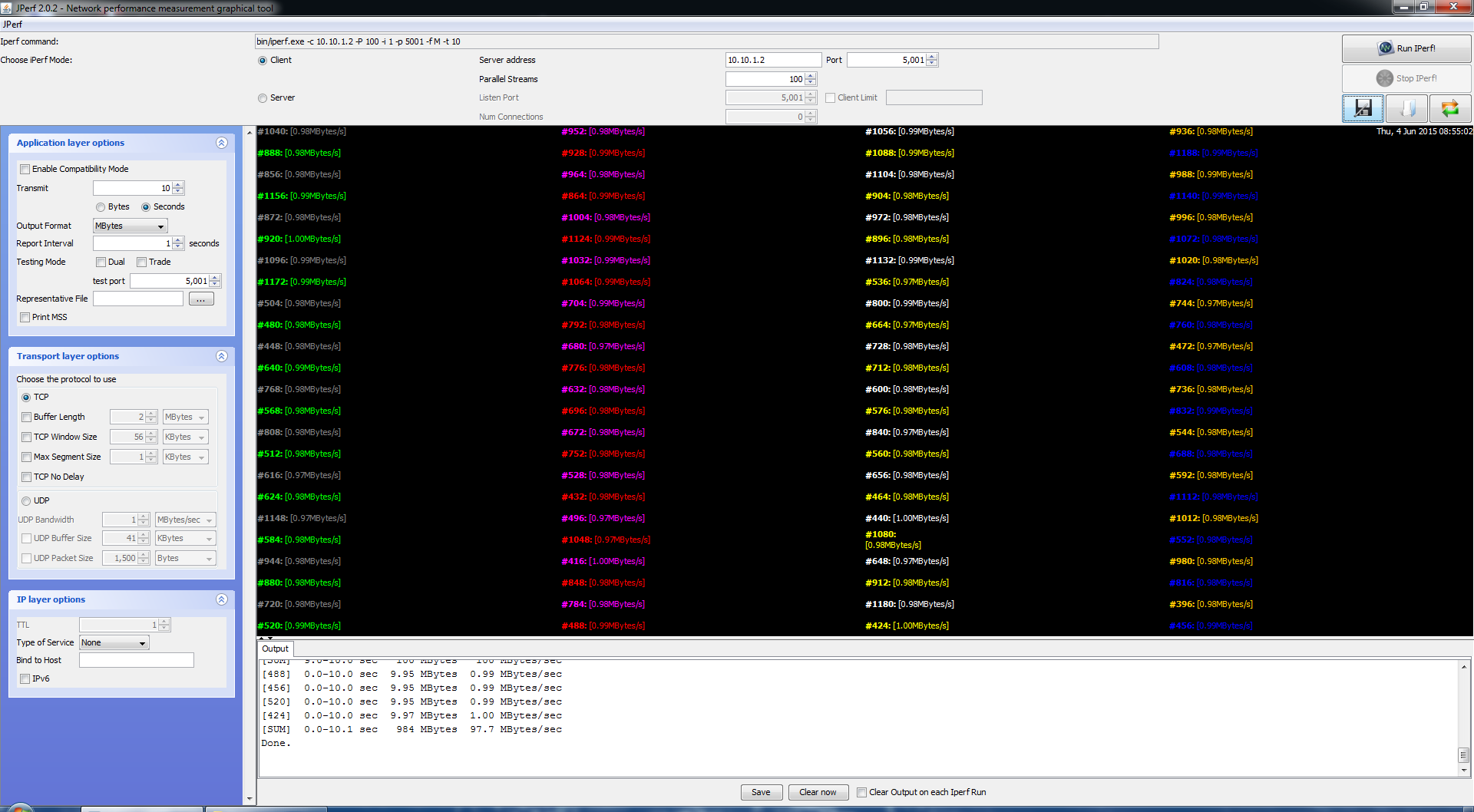
Con 250 hilos obtenemos una velocidad de 95,3MB/s, seguimos teniendo un rendimiento excelente.
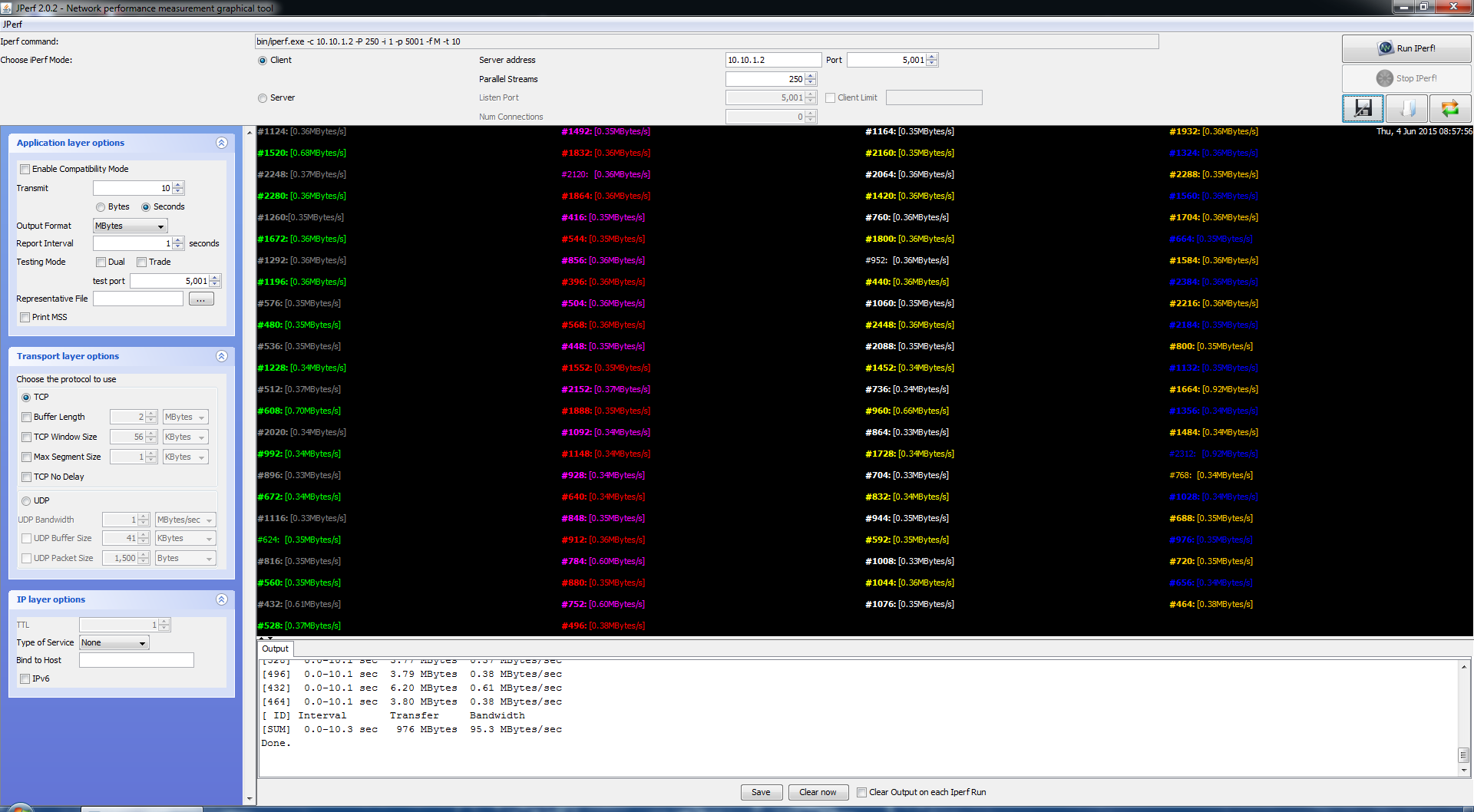
Con 500 hilos obtenemos una velocidad de 94MB/s.
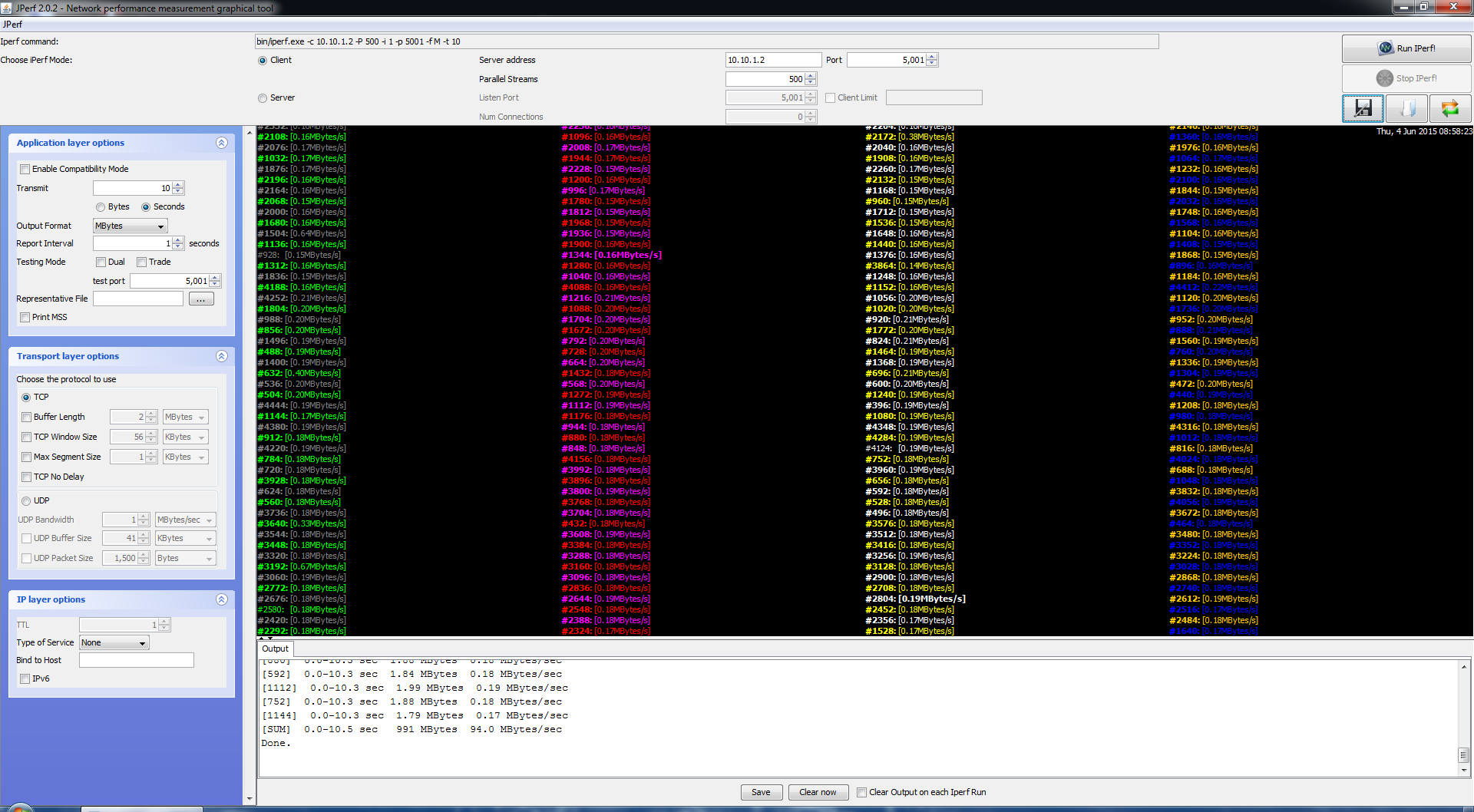
Con 750 hilos obtenemos una velocidad de 85,8MB/s.
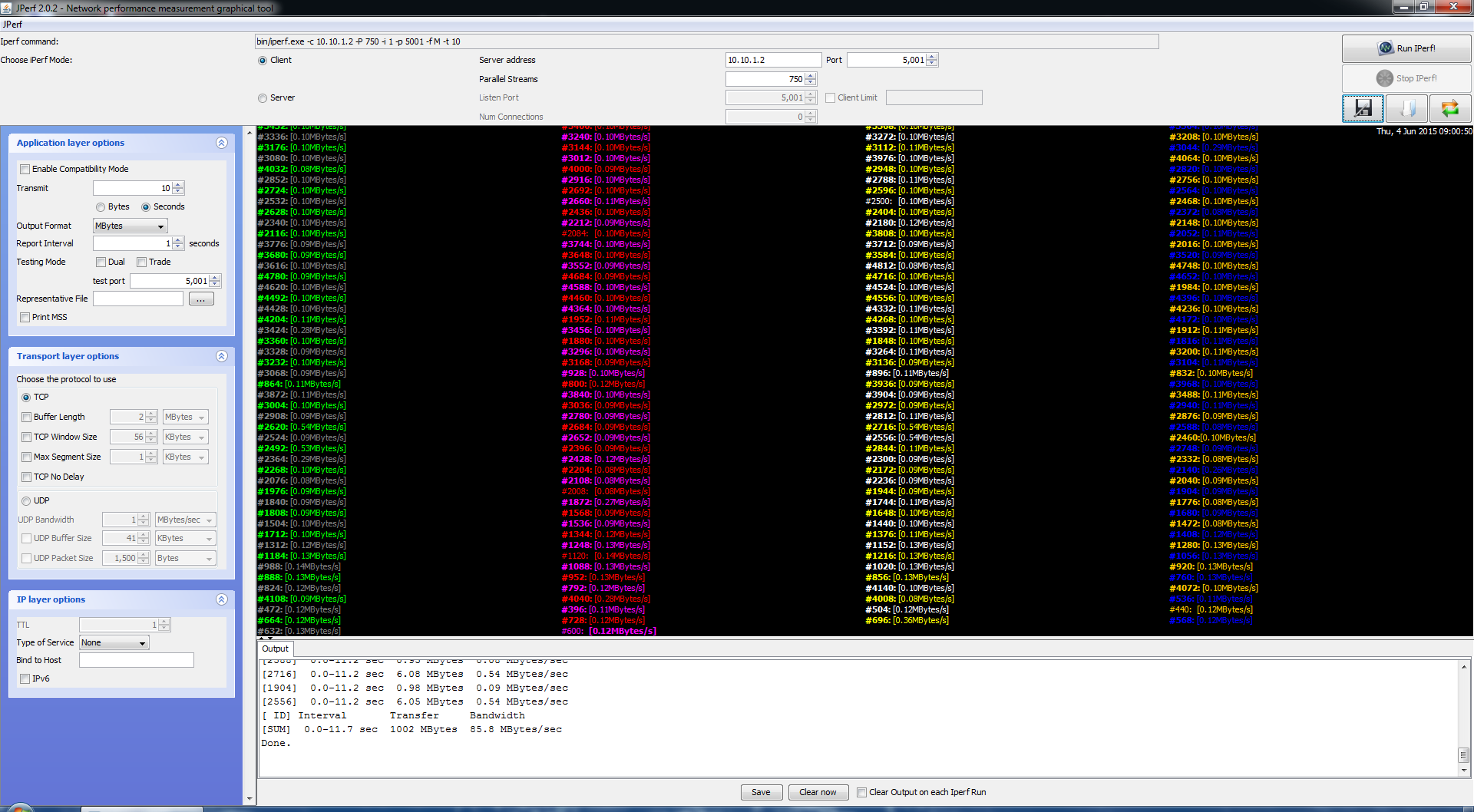
En la siguiente tabla podéis ver los valores que hemos obtenido con diferente número de hilos:
| Hilos LAN-WAN | 100 | 250 | 500 | 750 | 1000 |
| ASUS RT-AC3200 AC3200 | 97,7 MB/s | 95,3 MB/s | 94 MB/s | 85,8 MB/s | Exhausto |
Conclusiones LAN-WAN
El NAT por hardware en conjunción con el firmware han hecho un gran trabajo en este equipo, es capaz de proporcionar un ancho de banda mayor de 680 Mbps con 750 hilos concurrentes, perfecto para conexiones ultrarrápidas de cable y fibra óptica ya que tenemos un rendimiento sobresaliente. Debemos destacar que la prueba de los 1.000 hilos no ha conseguido pasarla, su hermano el RT-AC87U sí lo hizo sin problemas.
Pruebas LAN-WLAN (Wireless)
Ha llegado la hora de comprobar si la cobertura y velocidad inalámbrica está a la altura de los mejores, o si por el contrario, está por debajo. Si es la primera vez que ves un análisis nuestro, te recomendamos leer nuestro Banco de pruebas Wireless.
Este router es triple-banda, en la siguiente captura de pantalla podéis ver las dos bandas de frecuencias en 5GHz, una banda con canal 40 y la otra con el canal 104. Por último también tenemos la banda de 2.4GHz trabajando en canal 8.
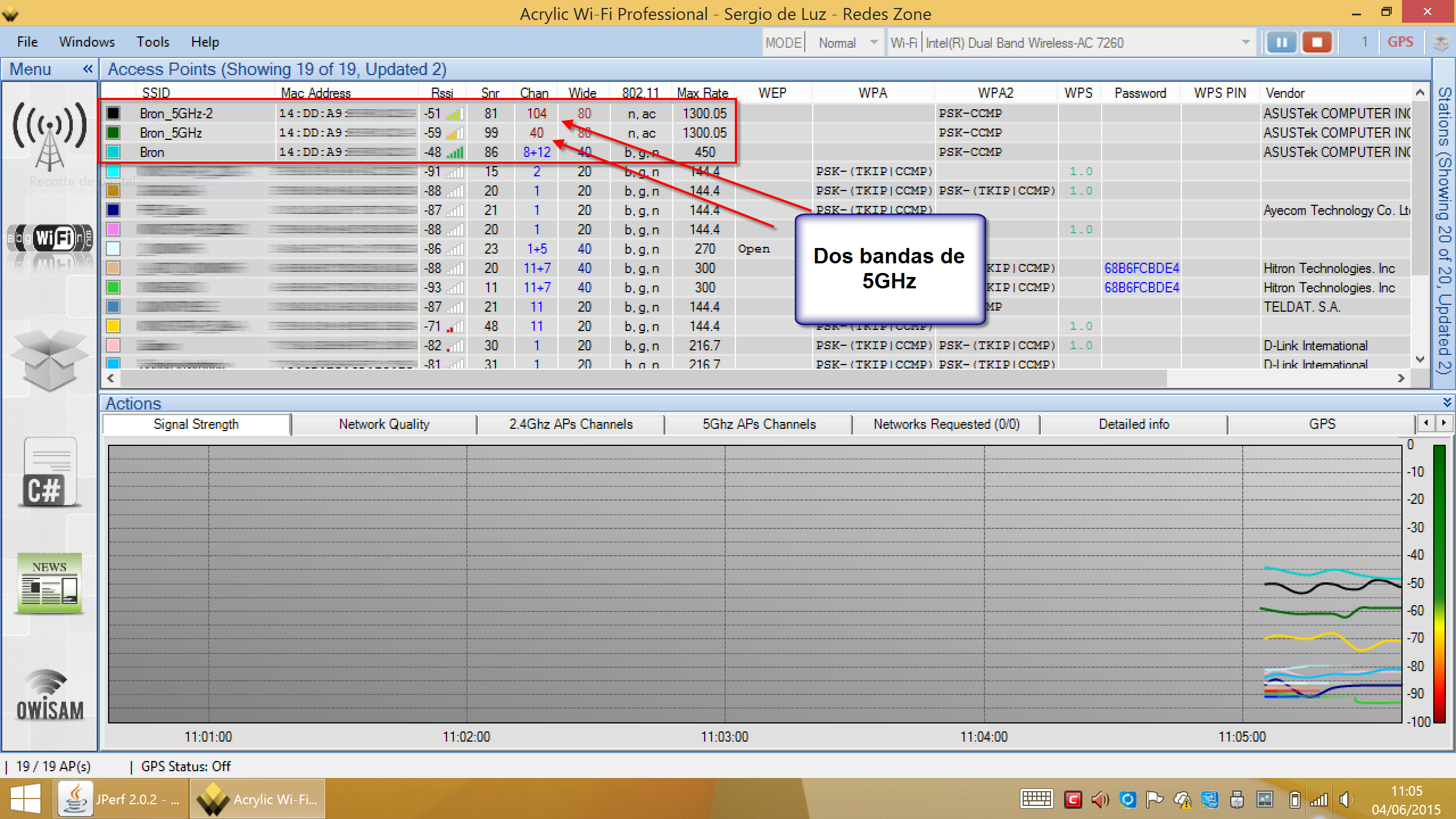
En todas las pruebas hemos lanzado el cliente-servidor Jperf con 50 hilos TCP concurrentes para comprobar la velocidad inalámbrica, el servidor ubicado en la LAN vía cable y el cliente en la WLAN.
ASUS RT-AC3200: Prueba en la banda de 2.4GHz
Aquí tenéis los resultados obtenidos con el cliente-servidor JPerf con 50 hilos TCP concurrentes:
| ASUS RT-AC3200 AC3200 2.4GHz | Habitación Contigua | Habitación de abajo | Trastero |
| Intel Dual-band Wireless AC 7260 | Sincro: 300Mbps Velocidad: 18,3MB/s | Sincro: 300Mbps Velocidad: 11,4MB/s | Sincro: 180Mbps Velocidad: 6,4MB/s |
| Linksys AE3000 | Sincro: 450Mbps Velocidad: 16,3MB/s | Sincro: 450Mbps Velocidad: 12,8MB/s | Sincro: 243Mbps Velocidad: 3,8MB/s |
| TRENDnet TEW-805UB | Sincro: 300Mbps Velocidad: 20,2MB/s | Sincro: 120Mbps Velocidad: 21MB/s | Sincro: 15Mbps Velocidad: 6,4MB/s |
| Linksys WUSB6300 | Sincro: 300Mbps Velocidad: 20MB/s | Sincro: 60Mbps Velocidad: 21,6MB/s | Sincro: 15Mbps Velocidad: 6,75MB/s |
| TP-LINK Archer T4U | Sincro: 270Mbps Velocidad: 22,1MB/s | Sincro: 270Mbps Velocidad: 19,7MB/s | Sincro: 15Mbps Velocidad: 2,6MB/s |
| D-Link DWA-182 | Sincro: 300Mbps Velocidad: 22,6MB/s | Sincro: 180Mbps Velocidad: 19,7MB/s | Sincro: 120Mbps Velocidad: 8,6MB/s |
| Edimax EW-7811USC | Sincro: 150Mbps Velocidad: 12,2MB/s | Sincro: 150Mbps Velocidad: 11,4MB/s | Sincro: 120Mbps Velocidad: 5,4MB/s |
| ASUS PCE-AC68 AC1900 | Sincro: 400Mbps Velocidad: 19,4MB/s | Sincro: 405Mbps Velocidad: 6,4MB/s | Sincro: 162Mbps Velocidad: 0,8MB/s |
Como se puede ver en las pruebas de rendimiento, este equipo es capaz de proporcionar un rendimiento de más de 180Mbps reales en la banda de 2.4GHz con un adaptador Wi-Fi USB, algo realmente increíble si tenemos en cuenta lo saturada que está esta banda y que no contamos con la tecnología Wi-Fi AC.
Con la tarjeta PCI-E ASUS PCE-AC68 hemos conseguido menos rendimiento que las tarjetas Wi-Fi USB, lo que nos hace pensar que sus drivers no están optimizados para funcionar con el nuevo chipset de Broadcom BCM43602.
ASUS RT-AC3200: Prueba en la banda de 5GHz-1 con Wi-Fi AC
Ahora vamos a comprobar el rendimiento inalámbrico que conseguimos en la banda de 5GHz con canales bajos, de hecho el canal utilizado en las pruebas es el canal 40. En esta banda tenemos disponible la tecnología Wi-Fi AC. Todas las tarjetas que hemos utilizado usan esta tecnología excepto la Linksys AE3000 que es Wi-Fi N900.
Aquí tenéis los resultados obtenidos con el cliente-servidor JPerf con 50 hilos TCP concurrentes:
| ASUS RT-AC3200 AC3200 5GHz | Habitación Contigua | Habitación de abajo | Trastero |
| Intel Dual-band Wireless AC 7260 | Sincro: 325Mbps Velocidad: 19,2MB/s | Sincro: 58,5Mbps Velocidad: 5,3MB/s | Sincro: 48Mbps Velocidad: 1,4MB/s |
| Linksys AE3000 (Wi-Fi N900) | Sincro: 450Mbps Velocidad: 20MB/s | Sincro: 324Mbps Velocidad: 10,4MB/s | Sincro: 40,5Mbps Velocidad: 1,0MB/s |
| TRENDnet TEW-805UB | Sincro: 520Mbps Velocidad: 42,9MB/s | Sincro: 292Mbps Velocidad: 18,2MB/s | Sincro: 12Mbps Velocidad: 0,8MB/s |
| Linksys WUSB6300 | Sincro: 780Mbps Velocidad: 44,6MB/s | Sincro: 390Mbps Velocidad: 26,9MB/s | Sincro: 292Mbps Velocidad: 3,3MB/s |
| TP-LINK Archer T4U | Sincro: 585Mbps Velocidad: 40,9MB/s | Sincro: 325Mbps Velocidad: 25,5MB/s | Sincro: 12Mbps Velocidad: 2,4MB/s |
| D-Link DWA-182 | Sincro: 520Mbps Velocidad: 42MB/s | Sincro: 325Mbps Velocidad: 26,2MB/s | Sincro: 12Mbps Velocidad: 3,5MB/s |
| Edimax EW-7811USC | Sincro: 433Mbps Velocidad: 22,6MB/s | Sincro: 195Mbps Velocidad: 9,4MB/s | Sincro: 65Mbps Velocidad: 2,2MB/s |
| ASUS PCE-AC68 AC1900 | Sincro: 877,5Mbps Velocidad: 48,3MB/s | Sincro: 585Mbps Velocidad: 32,9MB/s | Sincro: 351Mbps Velocidad: 16,3MB/s |
Como se puede ver en la tabla, este equipo es capaz de proporcionar más de 350Mbps reales de rendimiento gracias a la tecnología Wi-Fi AC, un grandísimo resultado ya que debemos tener en cuenta que usamos tarjetas Wi-Fi AC1200 y no usamos la tercera antena que sí tiene el router.
El rendimiento de la tarjeta ASUS PCE-AC68 es superior a la de las tarjetas Wi-Fi USB, pero no demasiado ya que esperábamos un rendimiento de unos 60MB/s aproximadamente. Este rendimiento nos hace pensar que sus drivers no están optimizados para funcionar con el nuevo chipset de Broadcom BCM43602.
Si comparamos el rendimiento obtenido en esta banda en los lugares alejados (trastero) con las conseguidas por el RT-AC68U vemos que son mucho menores, esto es debido a que actualmente tenemos una red vecina muy cercana utilizando la banda de 5GHz por lo que el rendimiento se ve afectado.
Gracias a que tenemos una tercera banda en este router que funciona en los canales altos de la banda de 5GHz, podremos ver cómo se comporta de forma muy parecida a su hermano el RT-AC68U.
ASUS RT-AC3200: Prueba en la banda de 5GHz-2 con Wi-Fi AC
Ahora vamos a comprobar el rendimiento inalámbrico que conseguimos en la banda de 5GHz con canales altos, de hecho el canal utilizado en las pruebas es el canal 104. Todas las tarjetas que hemos utilizado usan esta tecnología excepto la Linksys AE3000 que es Wi-Fi N900.
Aquí tenéis los resultados obtenidos con el cliente-servidor JPerf con 50 hilos TCP concurrentes:
| ASUS RT-AC3200 AC3200 5GHz-2 | Habitación Contigua | Habitación de abajo | Trastero |
| Intel Dual-band Wireless AC 7260 | Sincro: 867Mbps Velocidad: 27,5MB/s | Sincro: 195Mbps Velocidad: 5,5MB/s | Sincro: 36Mbps Velocidad: 1,6MB/s |
| Linksys AE3000 (Wi-Fi N900) | Sincro: 405Mbps Velocidad: 21,9MB/s | Sincro: 364,5Mbps Velocidad: 11,3MB/s | Sincro: 162Mbps Velocidad: 2,2MB/s |
| TRENDnet TEW-805UB | Sincro: 867Mbps Velocidad: 36MB/s | Sincro: 325Mbps Velocidad: 26,8MB/s | Sincro: 130Mbps Velocidad: 9MB/s |
| Linksys WUSB6300 | Sincro: 867Mbps Velocidad: 40,2MB/s | Sincro: 390Mbps Velocidad: 24,5MB/s | Sincro: 292Mbps Velocidad: 13,4MB/s |
| TP-LINK Archer T4U | Sincro: 780Mbps Velocidad: 44,4MB/s | Sincro: 520Mbps Velocidad: 28MB/s | Sincro: 325Mbps Velocidad: 12MB/s |
| D-Link DWA-182 | Sincro: 867Mbps Velocidad: 46,5MB/s | Sincro: 325Mbps Velocidad: 26,8MB/s | Sincro: 260Mbps Velocidad: 11,4MB/s |
| Edimax EW-7811USC | No compatible con esta banda | No compatible con esta banda | No compatible con esta banda |
| ASUS PCE-AC68 AC1900 | No compatible con esta banda | No compatible con esta banda | No compatible con esta banda |
La tarjeta Wi-Fi Edimax EW-7811USC y la PCE-AC68 no son compatibles con esta banda de frecuencias, no detecta la red inalámbrica que usa el canal 104. El récord de velocidad ha sido en esta ocasión para la D-Link DWA-182 y es que ha conseguido 372Mbps de rendimiento inalámbrico.
El rendimiento conseguido en esta banda es muy similar al del router RT-AC68U en lugares alejados, por lo que se confirma que el problema en la banda 5GHz-1 es debido a interferencias externas.
Conclusiones Wireless
En la banda de 2.4GHz este router se ha comportado de forma excelente, hemos conseguido mejores resultados que el RT-AC87U y el RT-AC68U en las mismas condiciones. El firmware es el mismo para todos por lo que también permite habilitar los 40MHz de ancho de canal. Conseguir 22,6MB/s de rendimiento inalámbrico es una velocidad realmente buena.
En la banda de 5GHz-1 (con canales bajos) se ha comportado también de forma excelente, consiguiendo también mejores resultados que sus hermanos los RT-AC87U y el RT-AC68U. Estamos ante uno de los mejores routers inalámbricos del mercado. El récord de velocidad lo hemos conseguido con la ASUS PCE-AC68 con la que hemos conseguido 48,3MB/s, aunque esperábamos más de esta tarjeta ya que las USB AC1200 están muy cerca en cuanto a velocidad. El motivo de conseguir menos velocidad en ubicaciones alejadas como el trastero es debido a que hay una red Wi-Fi vecina muy cerca emitiendo en la banda de 5GHz también.
En la banda de 5GHz-2 (con canales altos) se ha comportado también de forma excelente, tiene un rendimiento ligeramente inferior con algunas tarjetas y ligeramente superior con otras, por este motivo os recomendamos que elijáis bien la tarjeta adecuada. Algo que nos ha sorprendido de esta banda es que se comporta de forma excelente en lugares alejados tal y como se puede ver en la tabla. Asimismo también nos ha sorprendido que la tarjeta PCE-AC68 no sea compatible con esta banda de frecuencias, ASUS debe sacar cuanto antes una tarjeta Wi-Fi que soporte esta banda para sacar el máximo partido al RT-AC3200.
Pruebas USB
Las pruebas USB son como las que venimos haciendo habitualmente. Comprobaremos la velocidad de lectura y escritura en formato NTFS ya que copiaremos ficheros de más de 4GB (vídeos en alta definición). Realizaremos las medidas con el servidor Samba que incorpora el router y también vía FTP con un disco duro USB 3.0 para obtener siempre el máximo rendimiento posible.
Samba en puerto USB 3.0 con reducción de interferencias desactivado
- NTFS-> Lectura: 68,2MB/s ; Escritura: 45,1MB/s.
FTP en puerto USB 3.0 con reducción de interferencias desactivado
- NTFS-> Lectura: 67,2MB/s ; Escritura: 46,5MB/s.
DLNA en puerto USB 3.0 con reducción de interferencias desactivado
El funcionamiento del servidor de medios DLNA ha sido excelente, algo que ya sabíamos porque la velocidad de lectura es muy elevada. En las pruebas realizadas con la reproducción de una película en 1080p con un alto bitrate ha sido perfecto, no hemos tenido cortes ni pixelaciones, además permite avanzar rápidamente por la película sin problemas. En este aspecto no tendremos ningún problema con la reproducción en streaming.
Los nuevos routers con USB 3.0 incorporan una característica que permite reducir las interferencias de la banda de 2.4GHz al transferir datos, al habilitarlo perderemos rendimiento de los USB pero no tendremos interferencias en la red inalámbrica. Los resultados con la reducción de interferencias activadas son los siguientes:
Samba en puerto USB 3.0 con reducción de interferencias activado
- NTFS-> Lectura: 31,5MB/s ; Escritura: 27,9MB/s.
FTP en puerto USB 3.0 con reducción de interferencias activado
- NTFS-> Lectura: 32MB/s ; Escritura: 22MB/s.
DLNA en puerto USB 3.0 con reducción de interferencias activado
El funcionamiento del servidor de medios DLNA ha sido también excelente, mismo comportamiento que en la primera prueba.
Samba en puerto USB 2.0
- NTFS-> Lectura: 32,4MB/s ; Escritura: 28,6MB/s.
FTP en puerto USB 2.0
- NTFS-> Lectura: 31,5MB/s ; Escritura: 22,4MB/s.
DLNA en puerto USB 2.0
El funcionamiento del servidor de medios DLNA ha sido excelente, mismo comportamiento que en la primera prueba.
Como se puede ver, el rendimiento con USB 3.0 con reducción de interferencias activado y el rendimiento del puerto USB 2.0 es muy similar. A continuación se puede ver una tabla comparativa:
| ASUS RT-AC3200 | Velocidad de Lectura | Velocidad de Escritura |
| USB 3.0 Reducción Interferencias OFF: Samba | 68,2 MB/s | 45,1 MB/s |
| USB 3.0 Reducción Interferencias OFF: FTP | 67,2 MB/s | 46,5 MB/s |
| USB 3.0 Reducción Interferencias ON: Samba | 31,5 MB/s | 27,9 MB/s |
| USB 3.0 Reducción Interferencias ON: FTP | 32 MB/s | 22 MB/s |
| USB 2.0 : Samba | 32,4 MB/s | 28,6 MB/s |
| USB 2.0 : FTP | 31,5 MB/s | 22,4 MB/s |
Conclusiones USB
Estamos ante el router con mejor rendimiento USB del mercado. La velocidad de transferencia que hemos conseguido tanto en lectura como en escritura se asemeja más a la velocidad de un servidor NAS que de un router. Podremos utilizar sus servidores Samba, FTP y servidor DLNA simultáneamente sin problemas de lentitud, además también podremos hacer uso de un cliente BitTorrent sin problemas, pero debemos tener en cuenta que el gestor de descargas de ASUS no está todo lo optimizado que nos gustaría y tendremos que recurrir a software adicional.
La velocidad máxima de lectura ha sido de 68,2MB/s, cercana a la que consiguen dispositivos NAS de gama alta por lo que estamos ante un resultado perfecto, respecto al récord en velocidad de escritura ha sido de 46,5MB/s, un rendimiento realmente bueno (empate técnico con el RT-AC87U en velocidad de escritura).
Este equipo incorpora AiCloud para compartir archivos a través de Internet, por lo que si tenemos una alta velocidad de subida, también obtendremos muy buen rendimiento para realizar streaming de vídeo desde cualquier lugar, sin que la velocidad de lectura sea un limitante.
Asistente de configuración de ASUS
El asistente de configuración de este router ASUS RT-AC3200 tiene exactamente el mismo aspecto y las mismas opciones que el resto de equipos que ya hemos analizado anteriormente. En el primer menú tendremos las características técnicas más relevantes del router y lo que puede hacer el firmware ASUSWRT por nosotros como por ejemplo supervisar la red en tiempo real para bloquear accesos a páginas web maliciosas entre otras características. En la segunda pantalla deberemos indicar la contraseña de acceso al router que nosotros queramos, tendremos un indicador de «fortaleza» de la contraseña justo a la derecha.

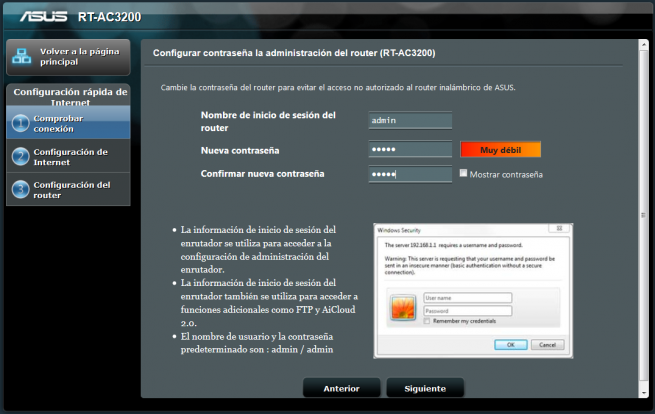
Una vez realizado estos dos pasos, el router comenzará a detectar la conexión a Internet, a continuación nos pedirá introducir los datos de nuestro operador para tener acceso a la red. Este router dispone de la posibilidad de configurar VLANs como por ejemplo para el operador Movistar FTTH o Jazztel FTTH, de esta forma podremos configurarlo ya desde el propio asistente y no tener que entrar posteriormente en LAN/IPTV para realizarlo.
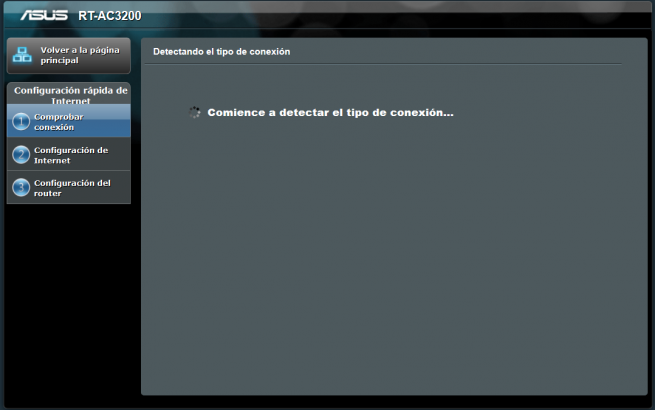
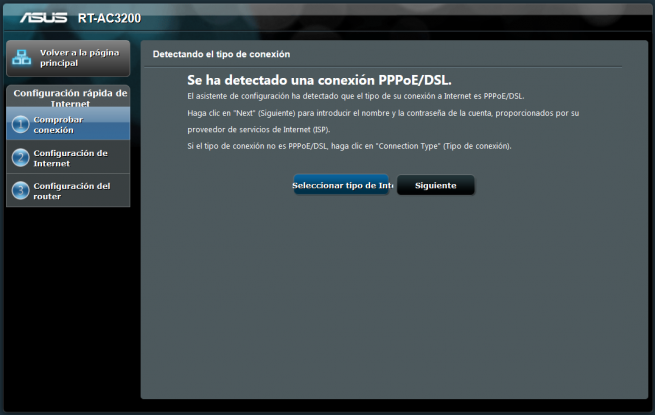

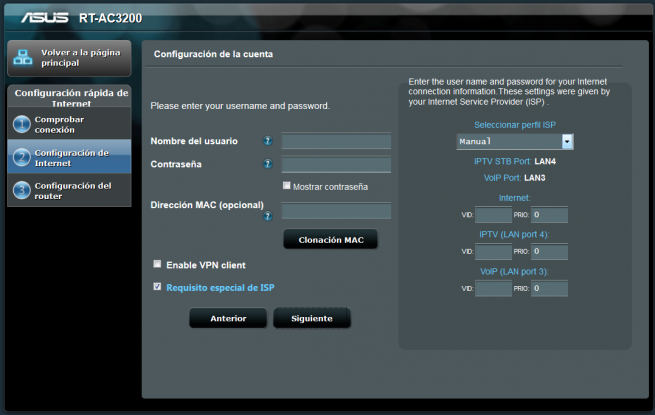
Una vez que hemos terminado de configurar la conexión a Internet, procedemos a irnos al menú de configuración de las redes inalámbricas. Este router al ser tri-banda tendremos que configurar la banda de 2.4GHz, la banda primera banda de 5GHz (que únicamente trabaja en los canales 36, 40, 44, 48) y la segunda banda de frecuencias de 5GHz (que únicamente trabaja en los canales 100, 104, 108, 112). Únicamente tendremos que indicar el nombre de la red y la contraseña de acceso, normalmente siempre se pone la misma clave en todas las bandas de frecuencias para facilitar la conexión a todas ellas, además si activamos Smart Connect (que veremos más adelante) tendremos todas las bandas con el mismo nombre y la misma clave.
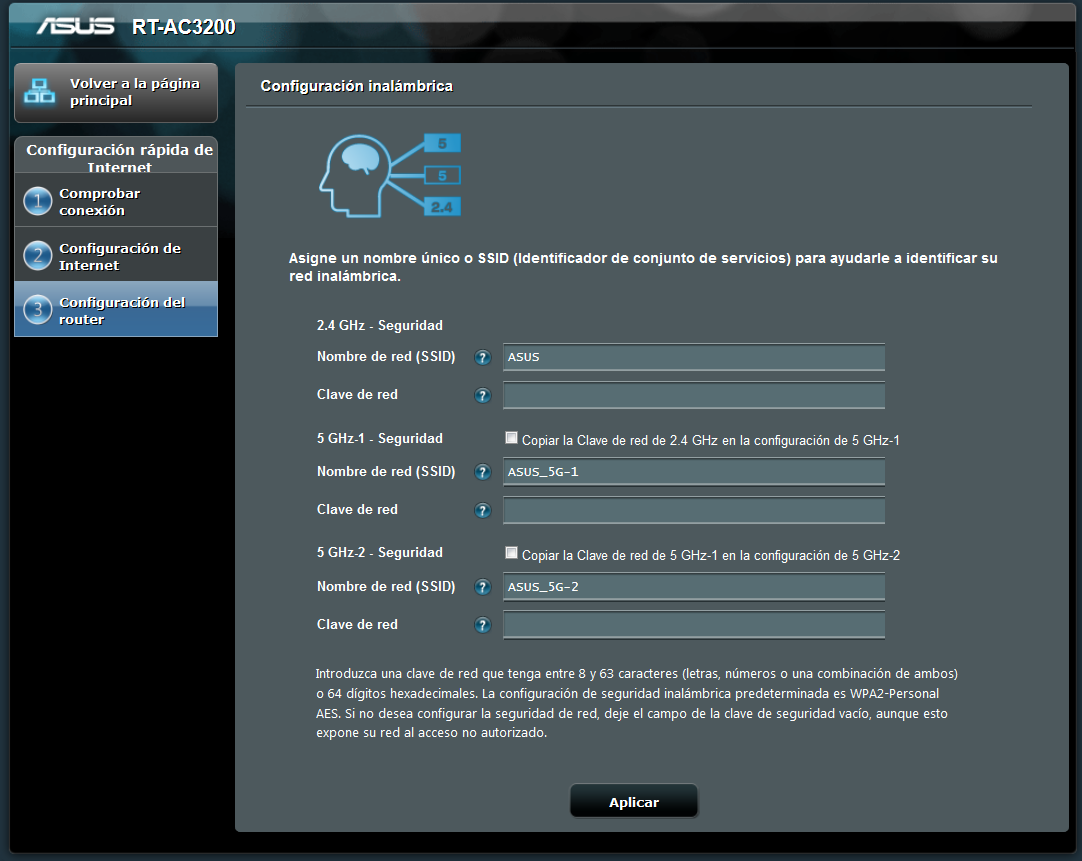
Por último, el asistente de configuración nos indicará la configuración que hemos aplicado anteriormente, tanto de la red inalámbrica como la WAN de Internet:
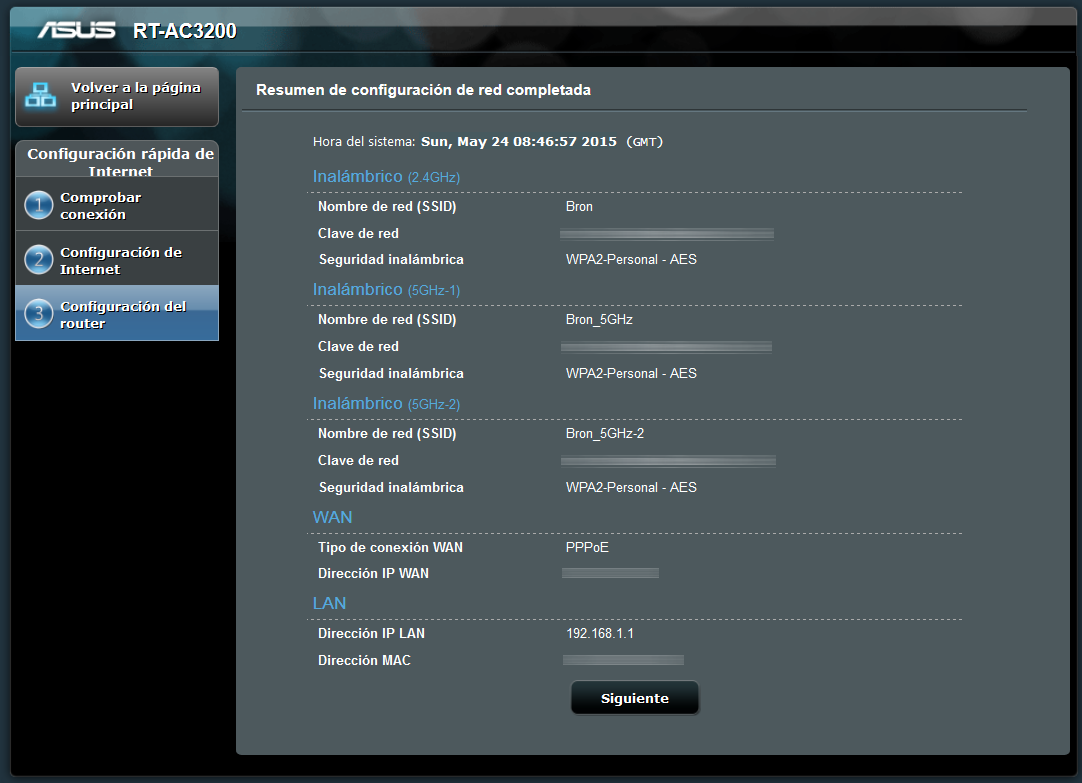 Si pinchamos en el botón de «Siguiente», nos llevará directamente a la pantalla principal del firmware ASUSWRT:
Si pinchamos en el botón de «Siguiente», nos llevará directamente a la pantalla principal del firmware ASUSWRT:
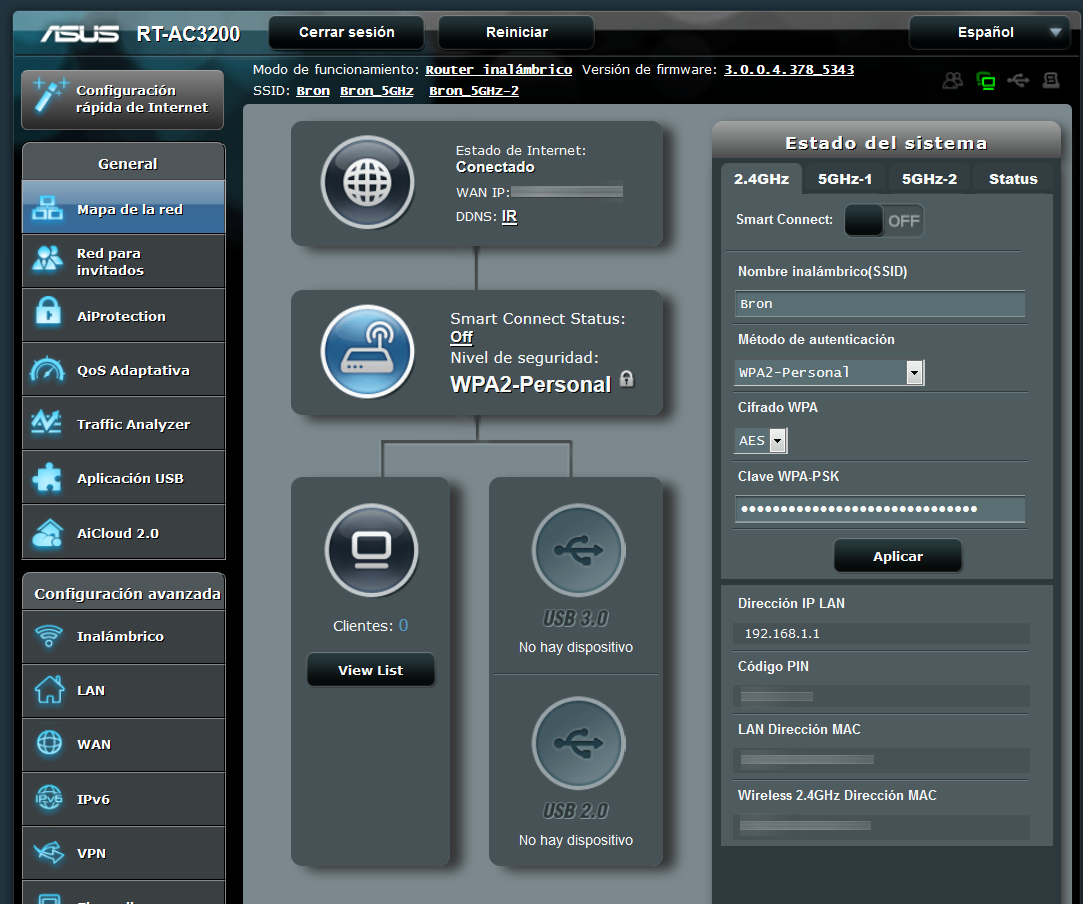
Una vez que hemos visto a fondo el asistente de configuración, vamos a hablar del firmware ASUSWRT que incorpora este equipo.
Firmware ASUSWRT
El firmware de este nuevo router ASUS RT-AC3200 tiene exactamente el mismo aspecto que el resto de firmwares del fabricante ASUS. De hecho incorpora opciones que también tiene su hermano pequeño el RT-AC87U como la tecnología AiProtection, la única diferencia que encontramos en este firmware respecto al RT-AC87U y al resto de equipos del fabricante es en la gestión de su banda de 5GHz adicional y el conocido como Smart Connect. Por este motivo nos vamos a centrar especialmente en estas funcionalidades, ya que el resto de características la podéis encontrar en el análisis del RT-AC87U así como en el DSL-AC68U.
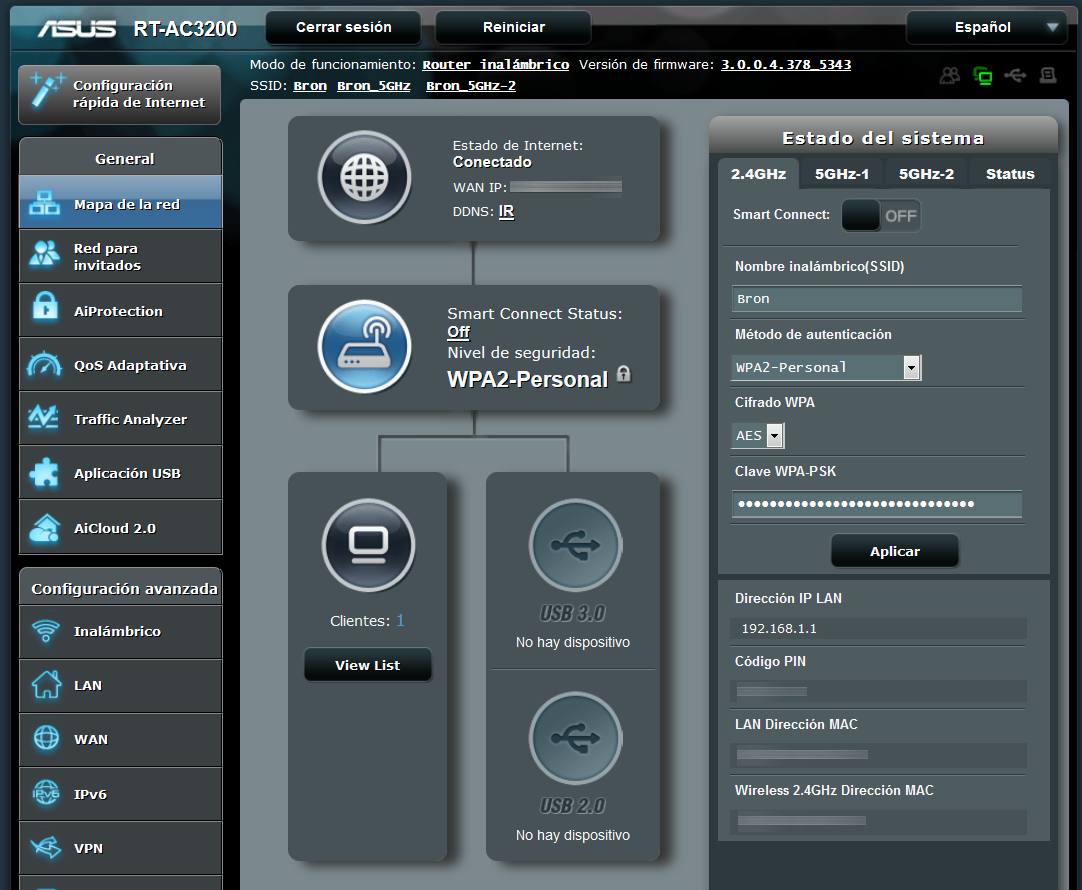
Si nos fijamos en la parte central del firmware, veremos que el Smart Connect está desactivado, esta es la opción predeterminada, por este motivo podremos gestionar las tres bandas Wi-Fi de forma completamente individual. Si pinchamos en esta zona, justo a la derecha veremos las principales características de la banda de 2.4GHz, la primera banda de 5GHz y la segunda banda de 5GHz como por ejemplo el nombre de la red, el método de autenticación con el tipo de cifrado así como la contraseña de acceso a las redes inalámbricas. Debemos destacar el botón de habilitar y deshabilitar Smart Connect que se encuentra justo debajo de las pestañas de selección de la banda de frecuencias. En esta zona también encontramos el estado de la CPU y RAM del equipo.
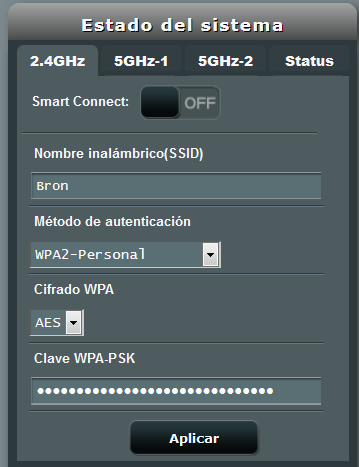
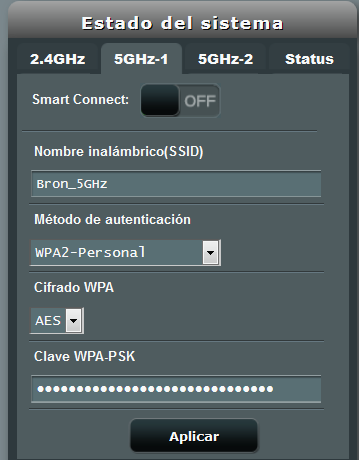
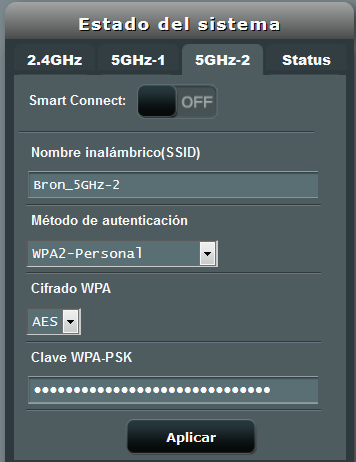
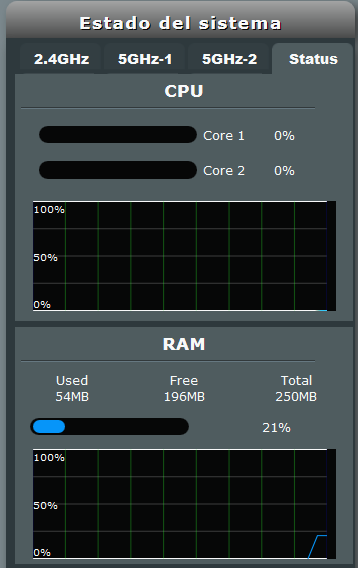
Si activamos el Smart Connect, veremos que las tres pestañas se transforman automáticamente en una con el nombre «Tri-band Smart Connect» donde simplemente veremos el nombre de una red y un método de autenticación, no hay múltiples SSID sino uno sólo que aúna las tres bandas de frecuencias, para permitir que el cliente inalámbrico pase de una banda a otra (Band Steering).
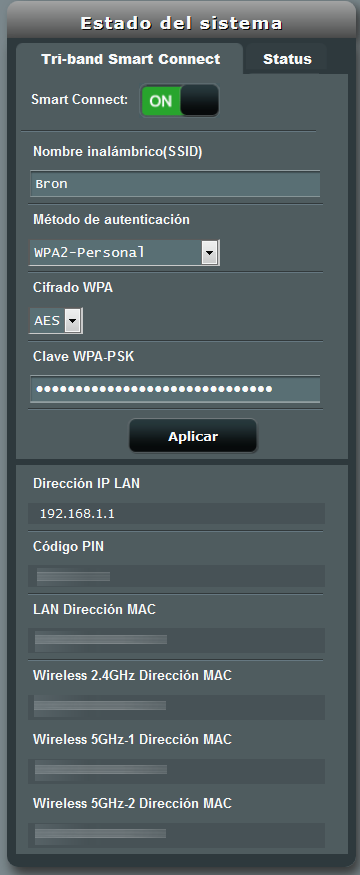
La zona de la red inalámbrica de invitados tiene exactamente el mismo aspecto que siempre, podremos activar un total de tres redes Wi-Fi de invitados por cada banda de frecuencias, por lo que tendremos hasta un total de 9 redes de invitados.
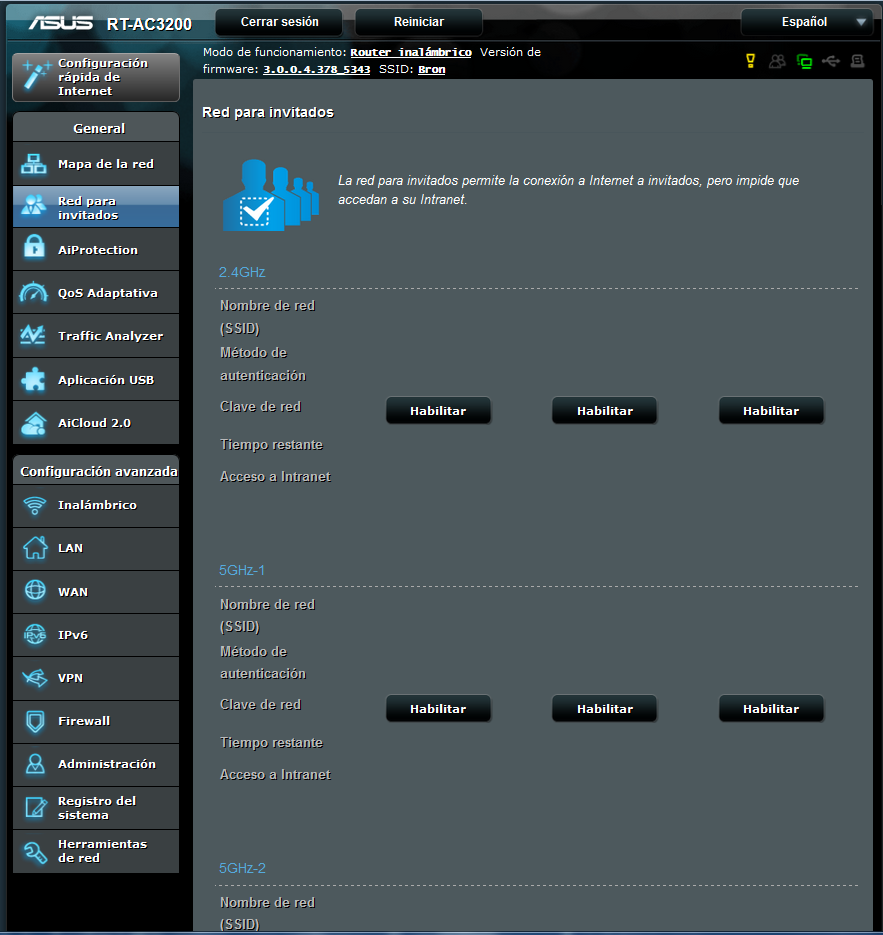
En la configuración avanzada «Inalámbrico», tendremos disponibles exactamente las mismas opciones de siempre si tenemos el Smart Connect desactivado. Si lo tenemos activado veremos únicamente el nombre de la red y la autenticación, no pudiendo seleccionar el resto de opciones como canal o ancho de canal ya que está en «automático» y no se puede cambiar. Esto es algo totalmente normal porque estamos «mezclando» las tres bandas de frecuencias y no tendría sentido.
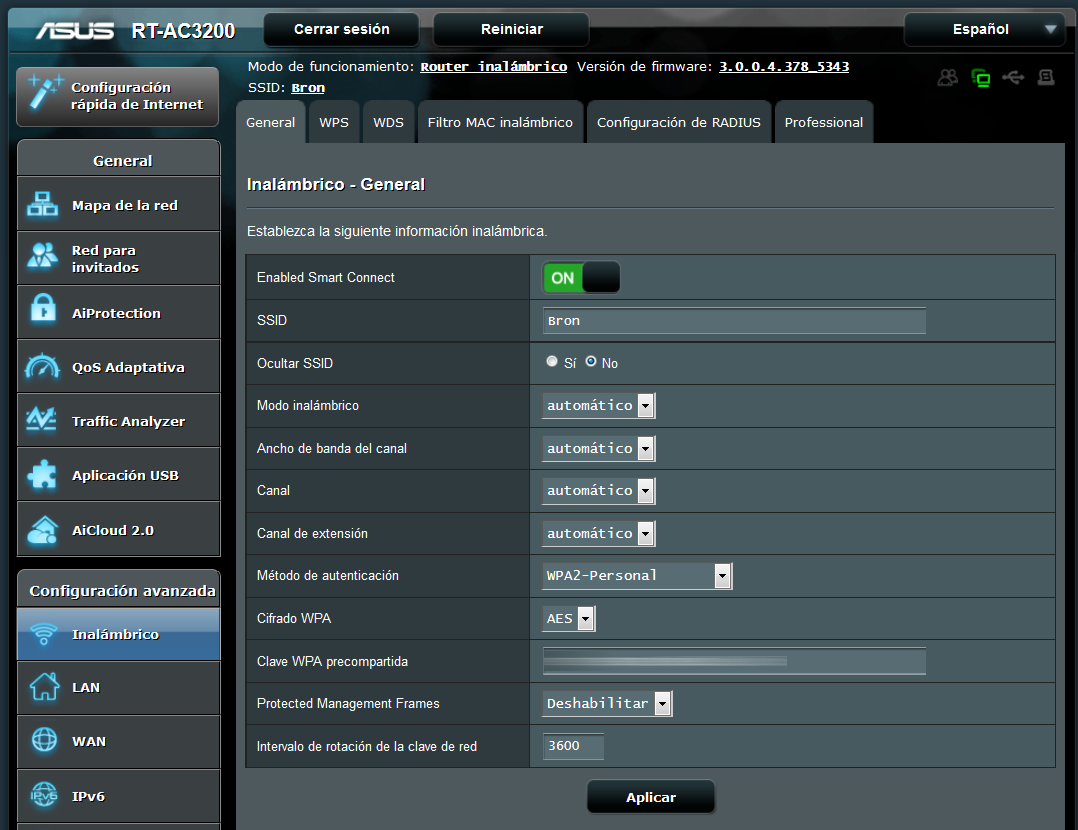
El resto de pestañas tienen las mismas opciones de siempre: WPS, WDS, filtrado MAC, configuración RADIUS y la pestaña «Profesional» donde veremos las opciones avanzadas que tenemos disponibles en el resto de firmwares del fabricante. En la siguiente galería de fotos podéis ver en detalle estas opciones:
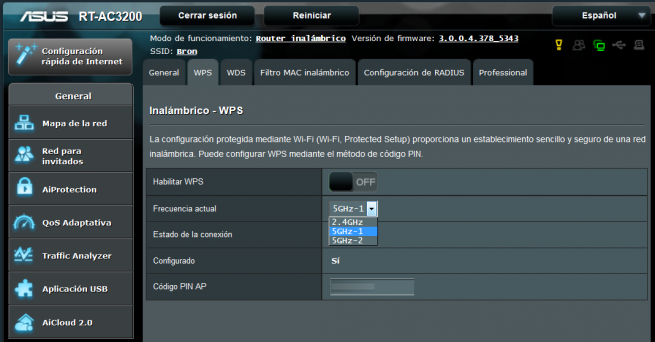
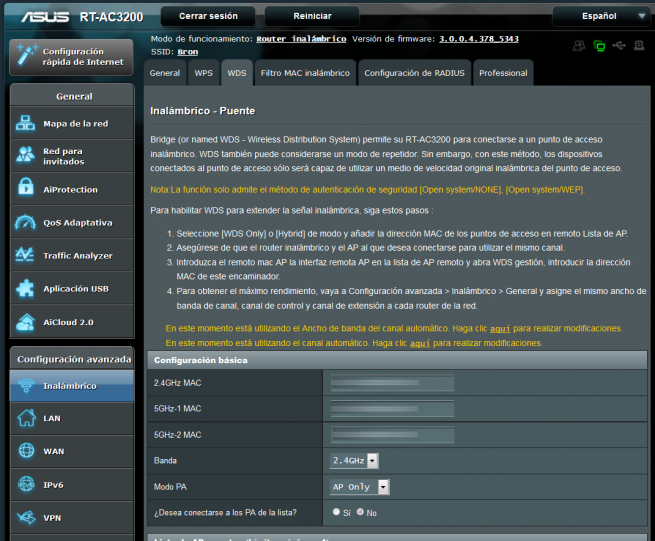

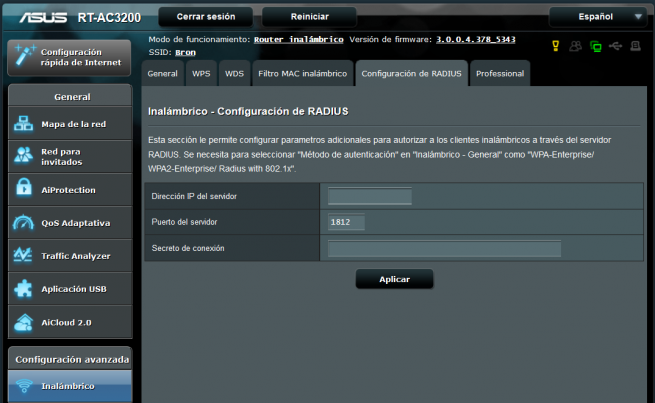
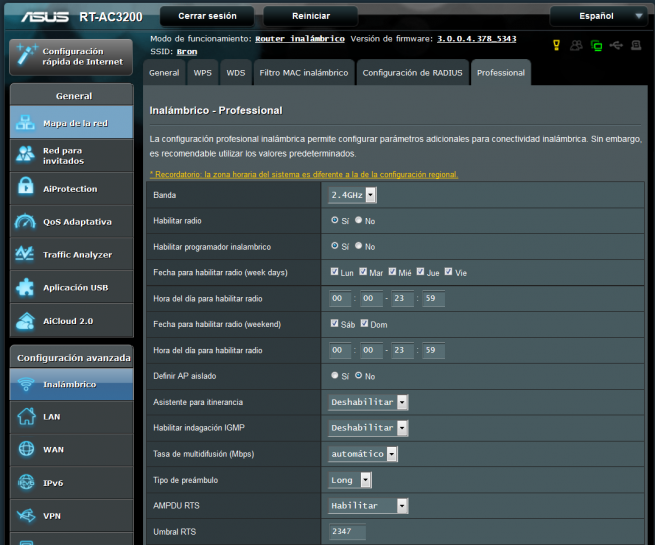
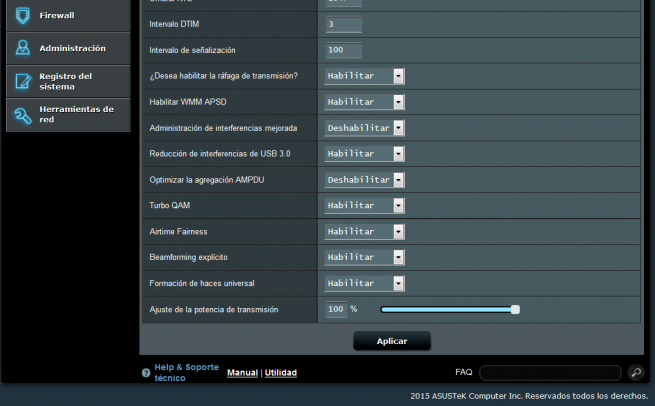
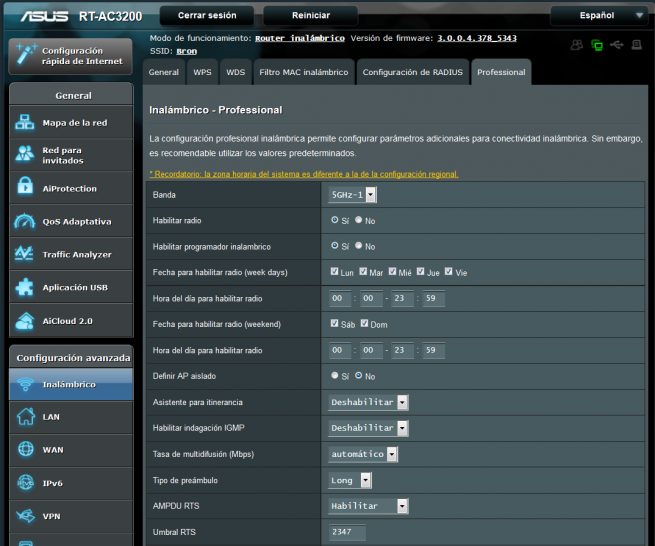
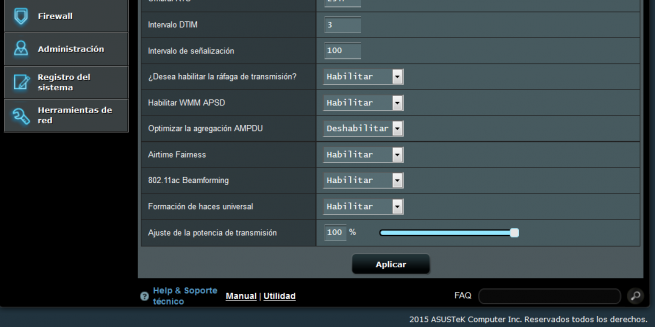
Llegamos a la parte más importante del firmware, la configuración del Smart Connect, o también conocido como «Regla de conexión inteligente«. El menú para controlar los diferentes parámetros del Smart Connect se encuentra en «Configuración avanzada / Herramientas de red«, incomprensiblemente no se encuentra en la parte inalámbrica, algo que si no lo sabes no lo encontrarás rápidamente.
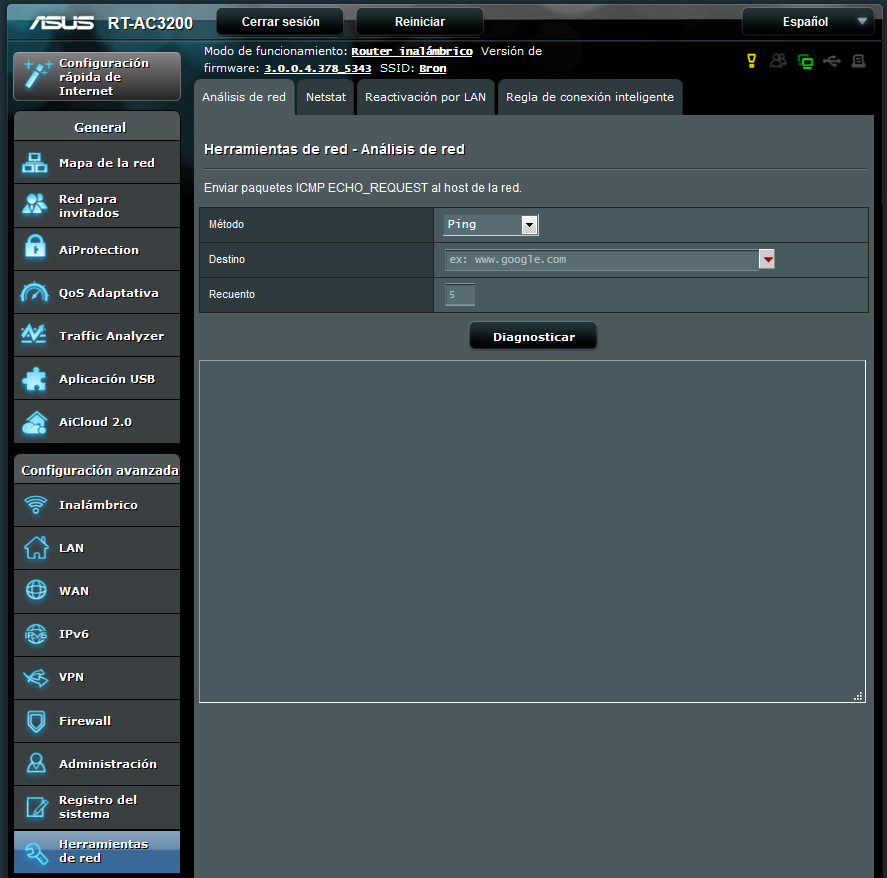
A continuación os vamos a contar en detalle todas las opciones que ASUSWRT nos permite realizar a los clientes inalámbricos para situarlos en la mejor banda y que obtengan el mejor rendimiento posible.
Smart Connect: Regla de conexión inteligente
El Smart Connect de ASUS se divide en cuatro zonas bien diferenciadas y desde donde controlaremos absolutamente todos los parámetros de los clientes inalámbricos y en qué redes Wi-Fi les vamos a colocar.
La primera de estas zonas es la denominada «Controlar la condición del activador» o también conocida como «Steering Trigger Condition» en inglés. Esta parte de la configuración incluye diversos parámetros para iniciar el «band steering» y cambiar al cliente de banda de frecuencias. Cuando un cliente se conecta a cualquiera de las tres bandas y satisface la conexión, de forma automática se activa el «band steering». Las opciones que podremos realizar para lanzar el «band steering» son la de fijar un ancho de banda utilizado, un determinado RSSI (señal inalámbrica que los clientes reciben), la velocidad de sincronización de los clientes y finalmente la opción «VHT» es la que determina el tipo de clientes que pueden cambiar de banda inalámbrica (todos, sólo Wi-Fi AC, no habilitado significa que sólo equipos no Wi-Fi AC podrán hacer el cambio de banda)
¿Cómo configurar el Steering Trigger Condition de ASUS para optimizar la red inalámbrica?
- En la configuración por defecto tenemos que los clientes inalámbricos que se conecten a la red de 2.4GHz tengan más de -52dBm de señal inalámbrica y una velocidad de sincronización mayor de 110Mbps se active el band steering para cambiar de banda si es posible. La clave de la configuración está en la velocidad de sincronización de >110Mbps ya que por ejemplo los equipos 802.11b/g no cambiarán de banda ya que como máximo tienen 11Mbps y 54Mbps de sincronización respectivamente. Debemos tener en cuenta que la sincronización varía dependiendo de la distancia al AP.
- En la primera banda de 5GHz (5GHz-1), el band steering se activará si tenemos una utilización del ancho de banda mayor del 80% y una señal débil de -82dBm. Podemos configurar esta banda para que todos los clientes Wi-Fi con velocidad de enlace entre 110Mbps y 433Mbps se conecten a esta banda, y si superan la tasa de sincronización de 433Mbps automáticamente se active el band steering para pasar a la segunda banda de 5GHz (que es la banda rápida).
- En la segunda banda de 5GHz podremos configurarla para que sólo acepte dispositivos rápidos, fijando el PHY Rate Less en 433Mbps lo que significará que sólo estarán en esta banda de frecuencias los equipos rápidos. Por defecto encontramos que sólo se conecten equipos con más señal de -82dBm y equipos Wi-Fi AC (debemos tener en cuenta que en esta banda no se podrán conectar equipos Wi-Fi N ni equipos Wi-Fi AC no compatibles con los canales altos).
La segunda de estas zonas es la denominada «Política de selección de STA» o también conocida como «STA Selection Policy» en inglés. En esta zona tendremos varias configuraciones en lo que respecta al cliente Wi-Fi que se conecta al router, podremos fijar tanto el RSSI como la velocidad de sincronización máxima y mínima del cliente, así como el VHT que hemos visto anteriormente. Creemos que estas opciones son redundantes porque en la parte anterior de condición del activador tenemos exactamente las mismas.
¿Cómo configurar el STA Selection Policy de ASUS para optimizar la red inalámbrica?
- Todas las configuraciones que se han añadido por defecto son exactamente las mismas que en la anterior zona de configuración y que ya hemos explicado. Podremos fijar la configuración que nosotros deseemos, por ejemplo si indicamos que queremos que los clientes > 867Mbps se conecten a la banda de 5GHz-2 deberemos indicarlo en la zona de PHY Rate Less.
La tercera de estas zonas es la denominada «Procedimientos de auditoría y selección de interfaz» o también conocida como «Interface Select and Qualify Procedures«. En esta zona tendremos el comportamiento de dónde queremos que se vayan los clientes cuando las condiciones anteriormente especificadas se cumplan (cuando se active el band steering). Tenemos dos objetivos, primero se intentará que los clientes se conecten al «Target Band 1» y posteriormente si no es posible la conexión, que se haga al «Target Band 2». Además aquí tenemos un parámetro adicional de «Utilización de ancho de banda» que hará que los clientes se conecten al «Target 1» si el ancho de banda es menos que el fijado, y al «target 2» si es mayor que el fijado. En la configuración por defecto tenemos lo siguiente:
- En la banda de 2.4GHz nos moveremos a la banda de 5GHz-2 si no está en uso (utilización de 0%), si se está utilizando nos moveremos a la banda de 5GHz-1.
- En la banda de 5GHz-1 nos moveremos a la banda de 5GHz-2 si la utilización es menos del 60% de ancho de banda, de otra forma nos moveremos a la banda de 2.4GHz.
- En la banda de 5GHz-2 nos moveremos a la banda de 5GHz si no está en uso, sino nos moveremos a la banda de 2.4GHz.
En la siguiente captura de pantalla se pueden observar todos los parámetros que tenemos disponibles:
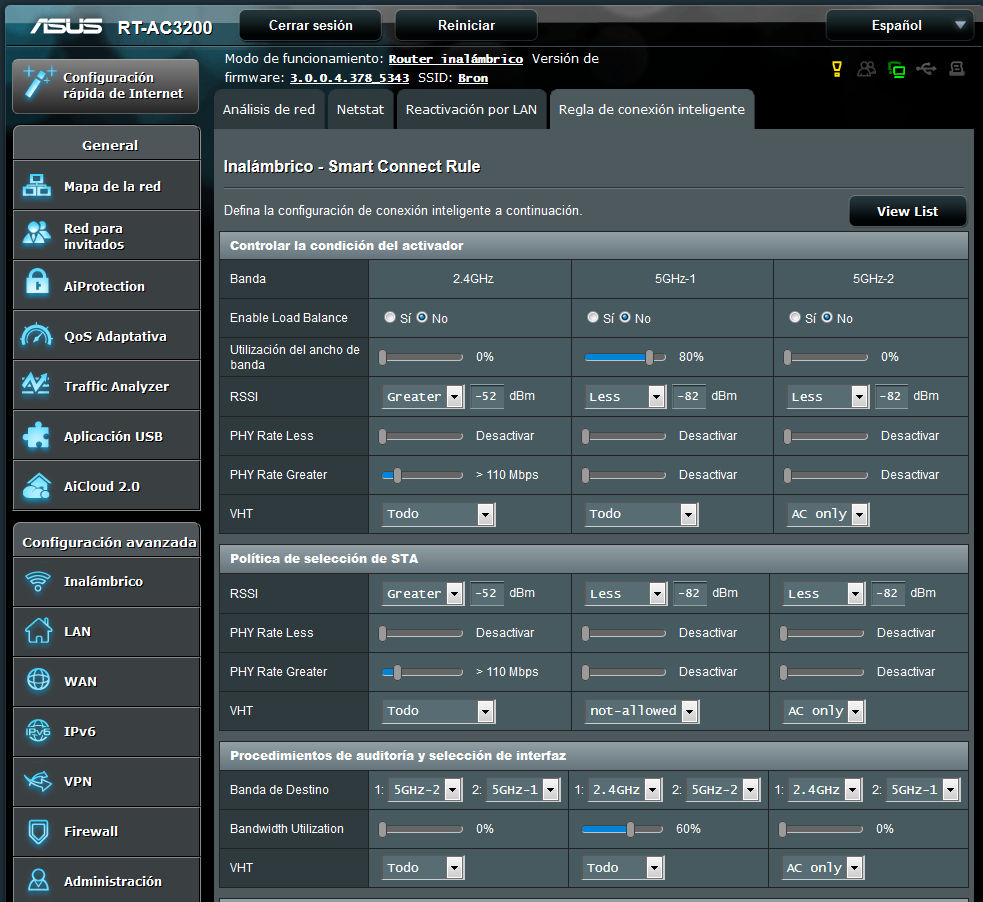
La cuarta y última zona es el denominado «Bounce Detect«, este último conjunto de reglas determina cada cuánto se deben mover los clientes de una banda a otra si se cumple el band steering. Esta función impide que los clientes inalámbricos estén saltando de una banda a otra de forma constante, además también impide que un cliente Wi-Fi «fuerce» la desconexión al router y que dicho router le asigne en otra banda de frecuencias, es decir, estas reglas se encargan de que el comportamiento de todos los clientes estén dentro de unos límites de tiempo y recuentos especificados.
En la configuración por defecto tenemos que el tiempo de ventana es de 3 minutos (180 segundos), eso hace que los clientes sólo tengan un «movimiento» cada tres minutos como mínimo. Una vez que ya se ha movido una vez, no se podrá mover hasta pasada 1 hora (3600 segundos).
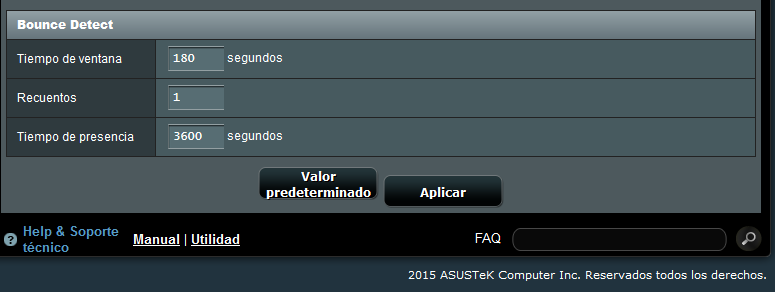
En la zona superior derecha tenemos un botón llamado «View List» que nos permitirá tener acceso a las estadísticas de los clientes inalámbricos (nombre del cliente, IP del cliente, MAC, en qué banda está y también su velocidad de sincronización y su tiempo de acceso).
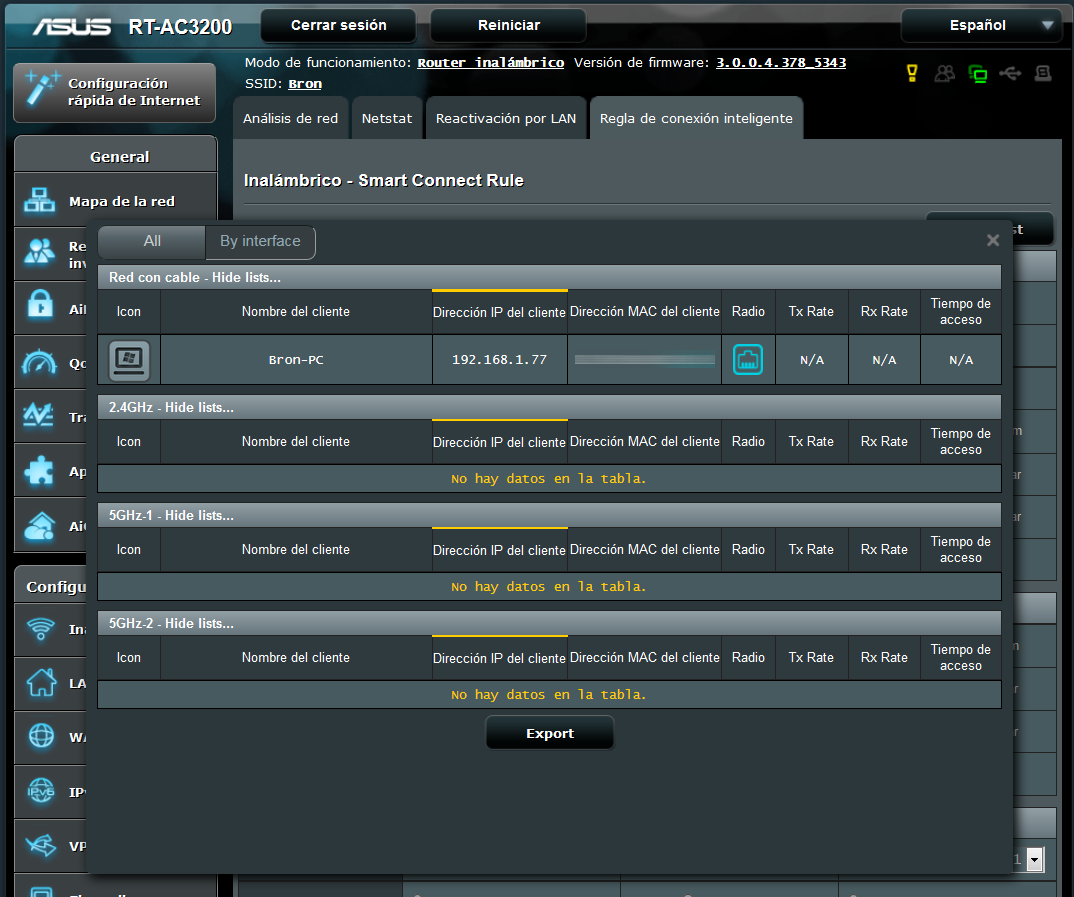
Hasta aquí hemos llegado con el firmware ASUSWRT, como habéis podido ver, es uno de los firmwares más completos que hemos probado hasta la fecha.
ASUS AiCloud
La aplicación para dispositivos móviles ASUS AiCloud está disponible tanto para Android como iOS. Esta característica del router nos permite acceder a su contenido y a la red local doméstica desde cualquier lugar, también podremos acceder desde el propio navegador web de un portátil, tan sólo necesitaremos la dirección IP o host y los credenciales de acceso al router. Os recomendamos leer más sobre ASUS AiCloud en el análisis del ASUS DSL-AC68U donde lo analizamos en profundidad.
Puntos Fuertes
- Rendimiento excelente LAN-LAN en todas las mediciones excepto en la prueba de 1.000 hilos TCP que no ha conseguido pasarla.
- Rendimiento excelente LAN-WAN en todas las mediciones excepto en la prueba de 1.000 hilos TCP que no ha conseguido pasarla.
- Rendimiento Wi-Fi en la banda de 2.4GHz excelente, hemos obtenido una velocidad de hasta 22,6MB/s.
- Rendimiento Wi-Fi en la banda de 5GHz excelente, hemos llegado hasta los 48,6MB/s de rendimiento con la tarjeta Wi-Fi ASUS PCE-AC68 y entorno a los 45MB/s con tarjetas Wi-Fi AC1200 USB.
- Rendimiento excelente obtenido en la prueba USB tanto en lectura como escritura, así como el rendimiento del DLNA. Es el mejor router probado hasta la fecha en este aspecto, hemos conseguido hasta 68,2MB/s de lectura y 46,5MB/s de escritura.
- Completo asistente de configuración que nos ayuda con la puesta a punto del equipo en muy pocos pasos.
- El firmware ASUSWRT es muy fácil de administrar, orientado a usuarios con pocos conocimientos pero a la vez incorpora un gran número de opciones de configuración para los usuarios más avanzados, por lo que estos últimos podrán configurar todos los aspectos al detalle. Tiene múltiples servicios como AiProtect, servidor Samba, FTP, DLNA y muchas más opciones para dispositivos móviles con ASUS AiCloud y la posibilidad de entrar en los equipos de manera remota.
- El firmware incorpora opciones avanzadas como servidores PPTP y OpenVPN con configuraciones avanzadas, asimismo tiene un completo gestor de descargas para sacar el máximo partido al puerto USB 3.0.
- Botón de encendido/apagado del router.
- Botón de encendido/apagado del Wi-Fi.
- Botón de encendido/apagado de los LEDs.
Puntos Débiles
- El firmware no dispone todavía del conocido triple VLAN para no perder ninguna funcionalidad del servicio Movistar FTTH.
- LED de estado de la segunda banda de 5GHz.
- Ubicación del puerto USB 3.0 y su recubrimiento, debería estar en su parte trasera o lateral, pero sin tapar.
- El precio es algo elevado y la diferencia de rendimiento con el RT-AC87U no lo justifica.
Conclusiones Finales
Este router ASUS RT-AC3200 es actualmente el mejor router neutro que hemos probado. El rendimiento conseguido en todas las pruebas supera o iguala a los que eran sus actuales buque insignia de la marca como el RT-AC87U y el RT-AC68U.
El rendimiento LAN-LAN y LAN-WAN ha sido excelente, aunque debemos decir que la prueba de los 1.000 hilos TCP concurrentes no ha sido capaz de pasarlo con éxito, os decimos lo mismo que en otras ocasiones: no es crítico que no sea capaz de pasar esta prueba porque en la práctica nunca conseguiremos esta cantidad ingente de conexiones TCP simultáneas. Si lo comparamos con sus hermanos, el RT-AC87U sí consiguió pasar esta prueba pero el RT-AC68U no. Por supuesto este equipo RT-AC3200 también incorpora NAT por hardware.
Respecto al rendimiento inalámbrico ha sido también excelente, este equipo supera a sus hermanos tanto en la banda de 2.4GHz como en la banda de 5GHz-1, asimismo incorpora una segunda banda de 5GHz para conectar los equipos más rápidos a ella y optimizar el rendimiento lo máximo posible. Debemos decir que esperábamos que la tarjeta Wi-Fi PCE-AC68 consiguiera más rendimiento junto al router ya que ambas llevan chipset Broadcom, pero no tienen el mismo modelo (BCM43602 el router y BCM4360 la tarjeta) y por este motivo conseguimos velocidades notables pero no excelentes.
En cuanto al rendimiento USB, este equipo incorpora un puerto USB 3.0 con el que hemos conseguido un rendimiento sobresaliente de hasta 68,2MB/s en velocidad de lectura y hasta 46,5MB/s en velocidad de escritura. Actualmente este RT-AC3200 tiene el récord de velocidad en este aspecto, por lo que también estamos ante un rendimiento excelente.
Como todos los equipos del fabricante, incorpora el mismo firmware ASUSWRT con la gran mayoría de opciones, de hecho incorpora exactamente el mismo firmware que el RT-AC87U pero añadiendo la tecnología Smart Connect para «empujar» a los clientes inalámbricos a conectarse a la mejor banda de frecuencia. El único aspecto negativo destacable es que aún el firmware ASUSWRT no tiene la ansiada triple-VLAN que permitiría a los clientes de FTTH de Movistar poder sustituir el router del operador sin perder ninguna funcionalidad, es crítico que ASUS lance un firmware con esta característica si quiere ser una verdadera alternativa al router de Movistar.
Aunque el router ha conseguido superar a sus hermanos de gama alta (RT-AC87U y RT-AC68U) en todas las pruebas (excepto las cableadas que se queda levemente por detrás del RT-AC87U), el precio que tiene el equipo de 300€ no justifica la diferencia de rendimiento con el ASUS RT-AC87U. Actualmente el RT-AC87U podemos encontrarlo en tiendas por 200€ y la diferencia de rendimiento no es del 50% a favor del RT-AC3200, por lo que nos parece un precio bastante elevado.
¿Merece la pena pagar 100€ más por un poco más de rendimiento global? Si tenemos una gran cantidad de dispositivos conectados vía Wi-Fi y aprovechamos las tres bandas de frecuencias para agilizar la red inalámbrica lo máximo posible, estamos seguros de que sí merecerá la pena, pero en la mayoría de ocasiones tal vez no seas capaz de sacar el máximo partido a ese rendimiento extra.
Si tenemos en cuenta las características, el rendimiento excelente conseguido por este router, y su precio, la valoración de RedesZone es la siguiente:

Esperamos que os haya gustado el análisis, si tenéis alguna duda podéis ponernos un comentario y os responderemos encantados.

